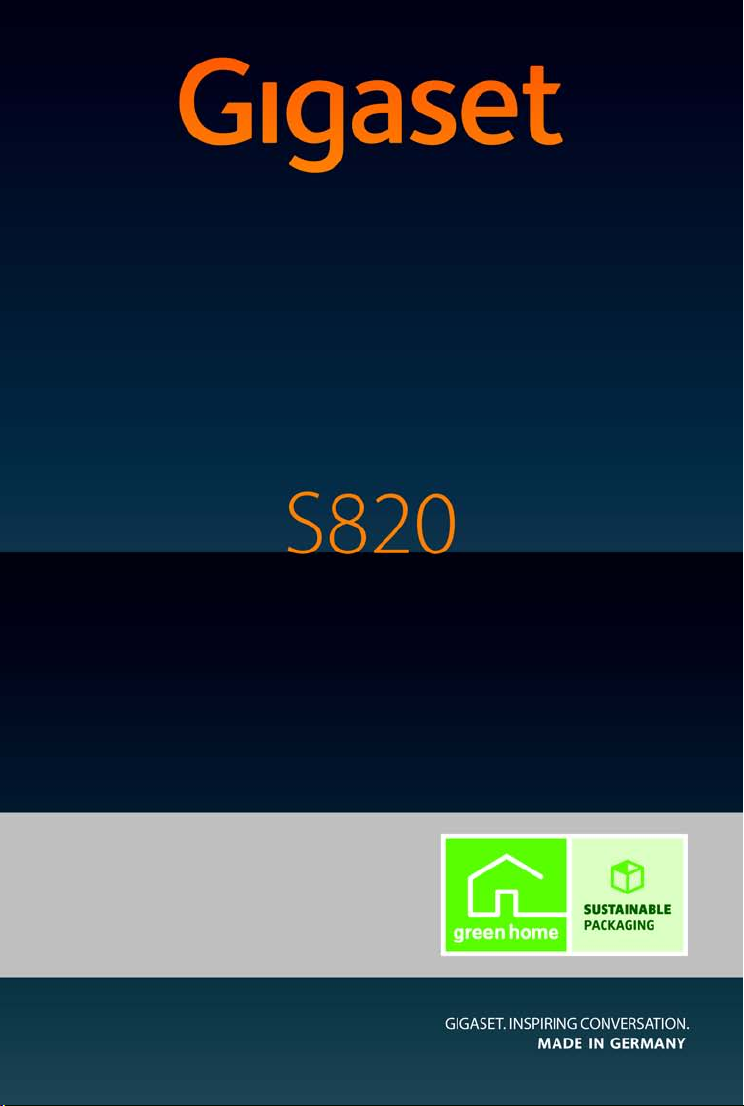
Glückwunsch!
Mit dem Kauf eines Gigasets haben Sie sich für eine Marke entschieden,
die auch bei der Verpackung auf Umweltfreundlichkeit achtet.
Weitere Informationen erhalten Sie unter www.gigaset.com.
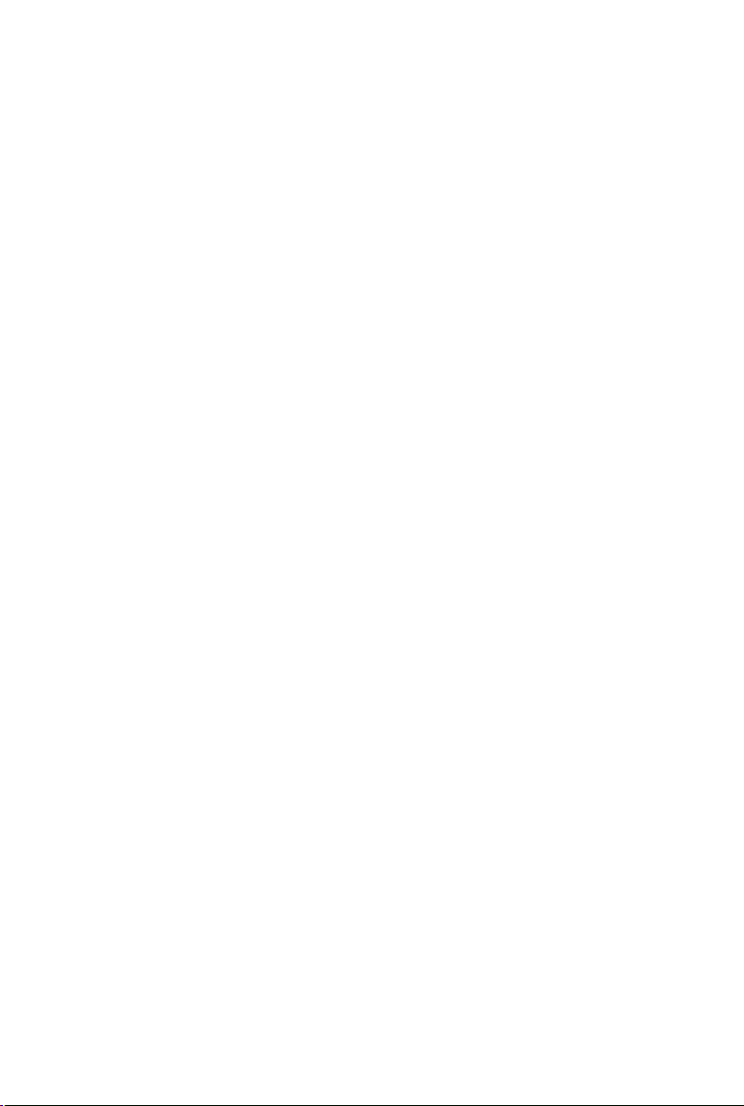

Gigaset S820 - Touch & Tasten
Ð
ò ôó
V
Â
˜
Apr
26
Do
Statusleiste (¢ beiliegendes Poster)
Symbole zeige n aktuelle Einstellungen und Betriebszu-
stand des Telefons an. Drücken auf die Statusleiste öffnet die Status-Seite.
v Menü-Taste
Hauptmenü öffnen/zurück zum Ruhe-Display
a Auflegen-/Ende-Taste
kurz drücken: Gespräch/Paging-Ruf beenden, internen
Anruf abweisen, Rückkehr in den Ruhezustand,
lang drücken: Mobilteil ein-/ ausschalten
Touchscreen/Display
Tasten des Mobilteils
Seiten-Tasten
Lautstärke während des Gesprächs einstellen
Mini-USB-Anschluss-Buchse
Mobilteil mit Ihrem PC verbinden (Gigaset QuickSync)
Ruhe-Display oder Menü-Seite
(
¢ beiliegendes Poster)
Stern-Taste
lang drücken: Klingeltöne aus-/einschalten
Raute-Taste
lang drücken: Tasten-/Display-Sperre ein-/ausschalten
Nachrichten-Taste
Nachrichten-Seite aufrufen (¢ beiliegendes Poster)
R-Taste
Rückfrage (Flash),
lang drücken: Wahlpause eingeben
c Abheben-Taste
Angezeigte Nummer wählen, Gespräch annehmen,
zwischen Hörer- und Freisprechbetrieb wechseln,
kurz drücken: Wahlwiederholungsliste öffnen,
lang drücken: Wählen einleiten
Gigaset S820 - Touch & Tasten
de fr nl 1

Gigaset S820 - Touch & Tasten
Nachrichten-/AnmeldemodusAnzeige
pulsiert: Neue Nachrichten vorhanden
blinkt: Basis im Anmeldemodus
Anmelde-/Paging-Taste der Basis
Kurz drücken: Paging starten
Lang drücken: Basis in Anmeldemodus
versetzen
2 de fr nl
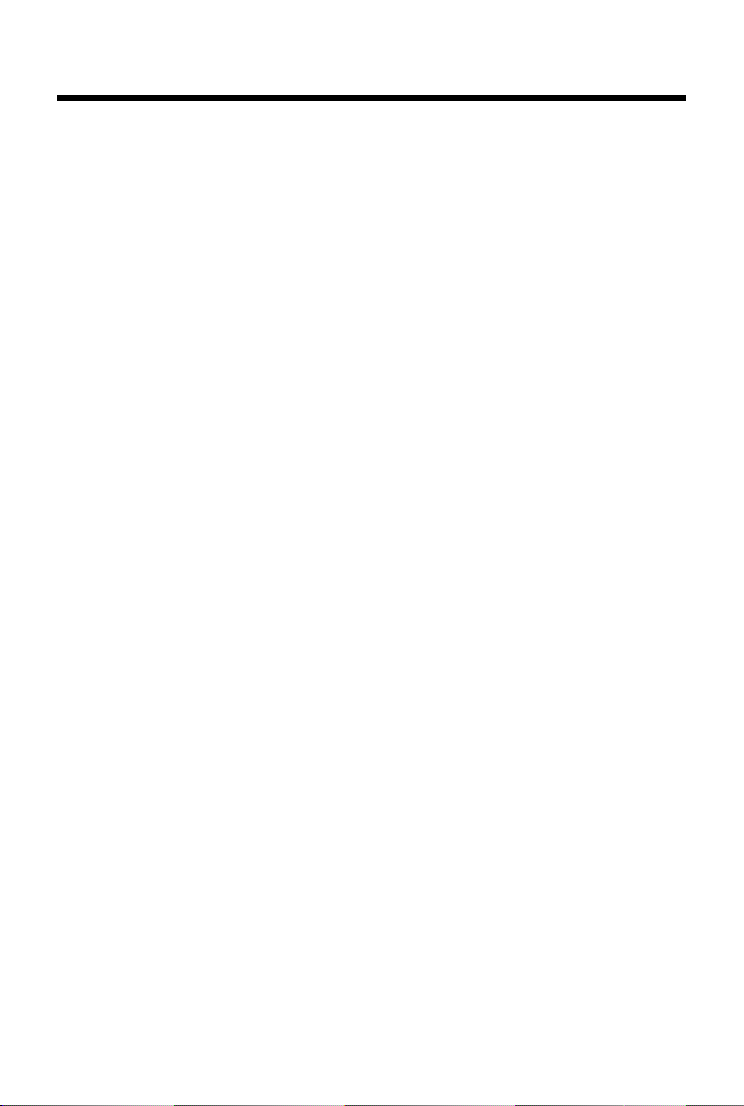
Inhalt
Inhalt
Gigaset S820 - Touch & Tasten . . . . . . . . . . . . . . . . . . . . . . . . . . . . . . . . . . . . . . . . . . . . . . . . . . . . . . . . . . . . . . 1
Sicherheitshinweise . . . . . . . . . . . . . . . . . . . . . . . . . . . . . . . . . . . . . . . . . . . . . . . . . . . . . . . . . . . . . . . . . . . . . . . 4
Inbetriebnahme . . . . . . . . . . . . . . . . . . . . . . . . . . . . . . . . . . . . . . . . . . . . . . . . . . . . . . . . . . . . . . . . . . . . . . . . . . . 5
Display-Symbole . . . . . . . . . . . . . . . . . . . . . . . . . . . . . . . . . . . . . . . . . . . . . . . . . . . . . . . . . . . . . . . . . . . . . . . . . 15
Einstellmöglichkeiten . . . . . . . . . . . . . . . . . . . . . . . . . . . . . . . . . . . . . . . . . . . . . . . . . . . . . . . . . . . . . . . . . . . . . 17
Telefon bedienen . . . . . . . . . . . . . . . . . . . . . . . . . . . . . . . . . . . . . . . . . . . . . . . . . . . . . . . . . . . . . . . . . . . . . . . . . 20
Telefonieren . . . . . . . . . . . . . . . . . . . . . . . . . . . . . . . . . . . . . . . . . . . . . . . . . . . . . . . . . . . . . . . . . . . . . . . . . . . . . . 23
Telefonbuch (Adressbuch) . . . . . . . . . . . . . . . . . . . . . . . . . . . . . . . . . . . . . . . . . . . . . . . . . . . . . . . . . . . . . . . . 27
SMS (Textmeldungen) . . . . . . . . . . . . . . . . . . . . . . . . . . . . . . . . . . . . . . . . . . . . . . . . . . . . . . . . . . . . . . . . . . . . 28
Kalender . . . . . . . . . . . . . . . . . . . . . . . . . . . . . . . . . . . . . . . . . . . . . . . . . . . . . . . . . . . . . . . . . . . . . . . . . . . . . . . . . 29
Wecker . . . . . . . . . . . . . . . . . . . . . . . . . . . . . . . . . . . . . . . . . . . . . . . . . . . . . . . . . . . . . . . . . . . . . . . . . . . . . . . . . . . 30
Babyphone . . . . . . . . . . . . . . . . . . . . . . . . . . . . . . . . . . . . . . . . . . . . . . . . . . . . . . . . . . . . . . . . . . . . . . . . . . . . . . . 30
ECO DECT – Funkleistung (Strahlung) reduzieren . . . . . . . . . . . . . . . . . . . . . . . . . . . . . . . . . . . . . . . . . . 31
Bluetooth-Geräte . . . . . . . . . . . . . . . . . . . . . . . . . . . . . . . . . . . . . . . . . . . . . . . . . . . . . . . . . . . . . . . . . . . . . . . . . 32
Kundenservice & Hilfe . . . . . . . . . . . . . . . . . . . . . . . . . . . . . . . . . . . . . . . . . . . . . . . . . . . . . . . . . . . . . . . . . . . . 33
Index . . . . . . . . . . . . . . . . . . . . . . . . . . . . . . . . . . . . . . . . . . . . . . . . . . . . . . . . . . . . . . . . . . . . . . . . . . . . . . . . . . . . . 36
de fr nl 3
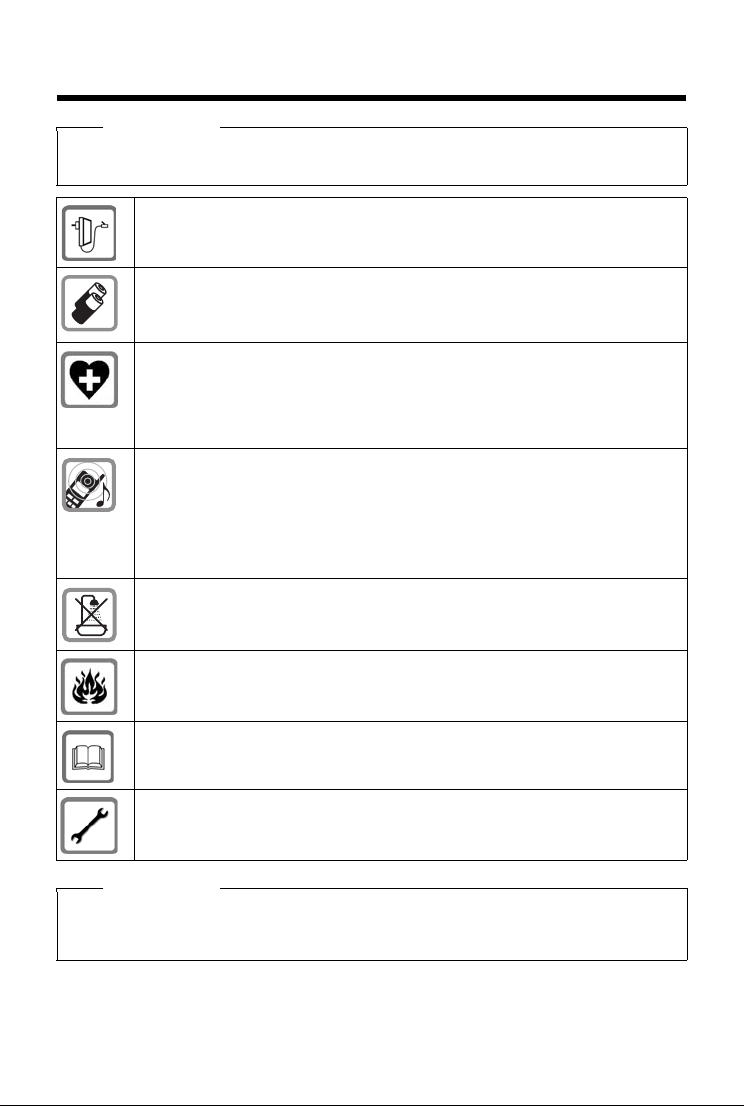
Sicherheitshinweise
Sicherheitshinweise
Achtung
Lesen Sie vor Gebrauch die Sicherheitshinweise und die Bedienungsanleitung.
Klären Sie Ihre Kinder über deren Inhalt und über die Gefahren bei der Benutzung des Geräts auf.
Verwenden Sie nur das auf den Geräten angegebene Steckernetzgerät.
Legen Sie nur aufladbare Akkus ein, die der Spezifikation entsprechen (siehe „Technische
Daten“), da sonst erhebliche Gesundheits- und Personenschäden nicht auszuschließen sind.
Akkus, die erkennbar beschädigt sind, müssen ausgetauscht werden.
Medizinische Geräte können in ihrer Funktion beeinflusst werden. Beachten Sie die technischen
Bedingungen des jeweiligen Umfeldes, z.B. Arztpraxis.
Falls Sie medizinische Geräte (z. B. einen Herzschrittmacher) verwenden, informieren Sie sich
bitte beim Hersteller des Gerätes. Dort kann man Ihnen Auskunft geben, inwieweit die
entsprechenden Geräte immun gegen externe hochfrequente Energien sind (für Informationen
zu Ihrem Gigaset-Produkt siehe „Technische Daten“).
Halten Sie das Mobilteil nicht mit der Geräterückseite an das Ohr, wenn es klingelt bzw. wenn
Sie die Freisprechfunktion eingeschaltet haben. Sie können sich sonst schwerwiegende,
dauerhafte Gehörschäden zuziehen.
Ihr Gigaset verträgt sich mit den meisten am Markt befindlichen digitalen Hörgeräten. Eine
einwandfreie Funktion mit jedem Hörgerät kann jedoch nicht garantiert werden.
Das Telefon kann in analogen Hörgeräten Störgeräusche (Brummton oder Pfeifton)
verursachen oder diese übersteuern. Kontaktieren Sie bei Problemen den Hörgeräteakustiker.
Die Geräte sind nicht spritzwassergeschützt. Stellen Sie sie deshalb nicht in Feuchträumen wie
z. B. Bädern oder Duschräumen auf.
Nutzen Sie die Geräte nicht in explosionsgefährdeten Umgebungen, z.B. Lackierereien.
Geben Sie Ihr Gigaset nur mit der Bedienungsanleitung an Dritte weiter.
Bitte nehmen Sie defekte Geräte außer Betrieb oder lassen diese vom Service reparieren, da
diese ggf. andere Funkdienste stören könnten.
Hinweise
u Das Gerät lässt sich während eines Stromausfalls nicht betreiben. Es kann auch kein Notruf abgesetzt
werden.
u Bei eingeschalteter Tastensperre können auch Notrufnummern nicht gewählt werden.
4 de fr nl
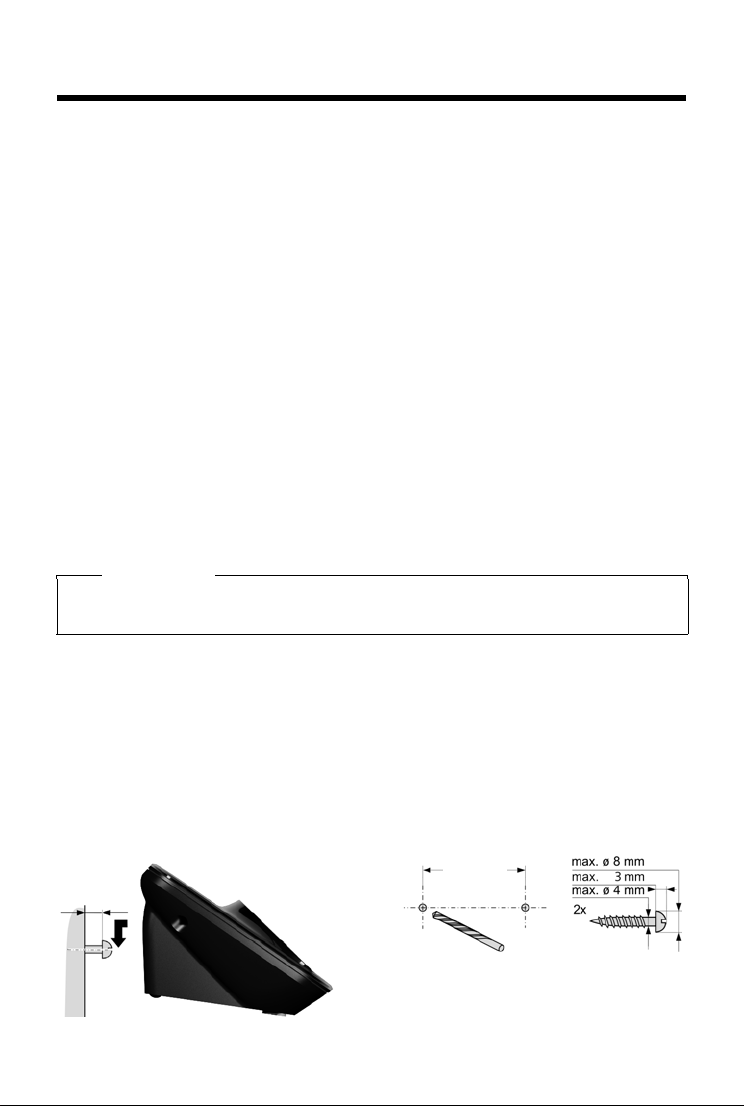
Inbetriebnahme
ca. 2 mm
50 mm
Inbetriebnahme
Verpackungsinhalt überprüfen
u eine Basis Gigaset S820,
u ein Steckernetzgerät für die Basis,
u ein Telefonkabel,
u ein Gigaset Mobilteil,
u ein Akkudeckel (hintere Abdeckung des Mobilteils),
u zwei Akkus,
u ein Gürtelclip,
u eine Gummidichtung für den USB-Anschluss,
u ein Poster, eine Bedienungsanleitung und eine CD.
Haben Sie eine Variante mit mehreren Mobilteilen gekauft, dann liegen für jedes zusätzliche
Mobilteil zwei Akkus, ein Akkudeckel, ein Gürtelclip, eine Gummidichtung für den
USB-Anschluss und eine Ladeschale mit Steckernetzteil in der Verpackung.
Basis und Ladeschale aufstellen (falls im Lieferumfang enthalten)
Basis und Ladeschale sind für den Betrieb in geschlossenen, trockenen Räumen mit einem Temperaturbereich von +5 °C bis +45 °C ausgelegt.
¤ Stellen Sie die Basis an einer zentralen Stelle der Wohnung oder des Hauses auf eine ebene,
rutschfeste Unterlage oder befestigen Sie die Basis an der Wand.
Hinweis
Achten Sie auf die Reichweite der Basis. Diese beträgt in Gebäuden bis zu 50 m, im freien
Gelände bis zu 300 m. Die Reichweite verringert sich bei eingeschaltetem ECO DECT.
Normalerweise hinterlassen die Gerätefüße keine Spuren an der Aufstellfläche. Angesichts der
Vielfalt der bei Möbeln verwendeten Lacke und Polituren kann es jedoch nicht ausgeschlossen
werden, dass beim Kontakt Spuren auf der Abstellfläche verursacht werden.
Bitte beachten Sie:
u Setzen Sie das Telefon nie den Einflüssen von Wärmequellen, von direkter Sonneneinstrah-
lung und von anderen elektrischen Geräten aus.
u Schützen Sie Ihr Gigaset vor Nässe, Staub, aggressiven Flüssigkeiten und Dämpfen.
Wandmontage der Basis (optional)
de fr nl 5
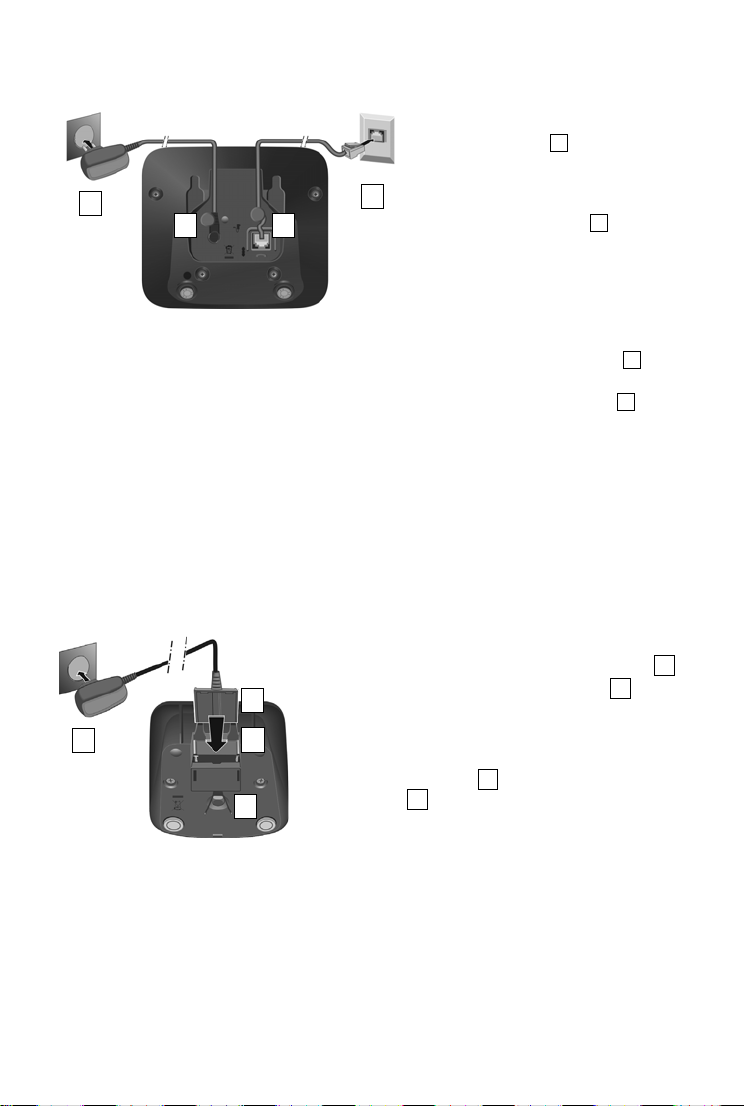
Inbetriebnahme
4
3
2 1
123
4
¤ Flachstecker des Steckernetzteiles anschließen .
¤ Steckernetzteil in die Steckdose stecken .
Falls Sie den Stecker von der Ladeschale wieder abziehen müssen:
¤ Steckernetzteil vom Stromnetz trennen.
¤ Entriegelungsknopf drücken und Stecker
abziehen .
123
4
2
1
3
4
Basis mit Telefon- und Stromnetz verbinden
¤ Das Telefonkabel in die
Anschlussbuchse auf der BasisRückseite stecken, bis es einrastet und
unter die Kabelsicherung schieben.
¤ Das Stromkabel des Steckernetzgeräts
in die Anschlussbuchse auf der
Basis-Rückseite stecken und fest
andrücken, um die Stromversorgung
zu gewährleisten. Den Winkelstecker
unbedingt unter die Kabelsicherung
drehen, um einen festen Sitz zu
gewährleisten.
¤ Zuerst das Steckernetzgerät
anschließen.
¤ Danach den Telefonstecker
anschließen.
Bitte beachten Sie:
u Das Steckernetzgerät muss immer eingesteckt sein, weil das Telefon ohne Stromversorgung
nicht funktioniert.
u Verwenden Sie nur das mitgelieferte Steckernetzgerät und Telefonkabel. Die Steckerbele-
gung von Telefonkabeln kann unterschiedlich sein.
Ladeschale anschließen (falls im Lieferumfang enthalten)
6 de fr nl
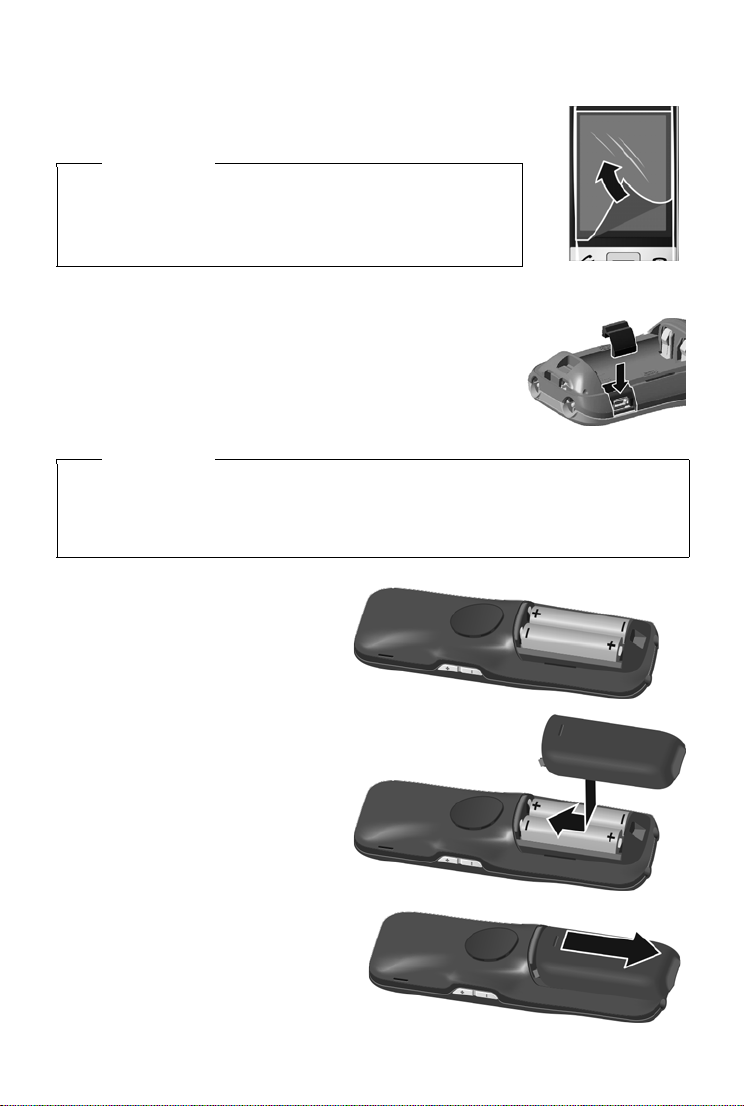
Inbetriebnahme
¤ Akkus richtig gepolt einsetzen.
Die Polung ist im Akkufach gekennzeichnet.
¤ Akkudeckel von oben einsetzen.
¤ Danach Deckel zuschieben, bis er
einrastet.
Mobilteil in Betrieb nehmen
Display und Tasten des Mobilteils sind durch eine Folie geschützt.
Bitte Schutzfolie abziehen!
Achtung
Bitte benutzen Sie zur Bedienung des Mobilteils keine Touchscreen-Stifte!
Verwenden Sie keine Schutzhüllen/-folien anderer Hersteller, das
kann die Bedienbarkeit Ihres Mobilteils einschränken.
Gummidichtung für USB-Anschluss-Buchse einsetzen
Gummidichtung bei geöffnetem Akkudeckel in die Aussparung
einsetzen.
Akku einlegen und Akkudeckel schließen
Achtung
Nur die von Gigaset Communications GmbH empfohlenen aufladbaren Akkus verwenden,
da sonst erhebliche Gesundheits- und Sachschäden nicht auszuschließen sind. Es könnte z.B.
der Mantel der Akkus zerstört werden oder die Akkus könnten explodieren. Außerdem könnten Funktionsstörungen oder Beschädigungen des Gerätes auftreten.
Fall s Sie den Akkudeckel wieder öffnen
müssen, um den Akku zu wechseln:
¤ Greifen Sie in die Nut oben am Deckel
und schieben ihn nach unten.
de fr nl 7
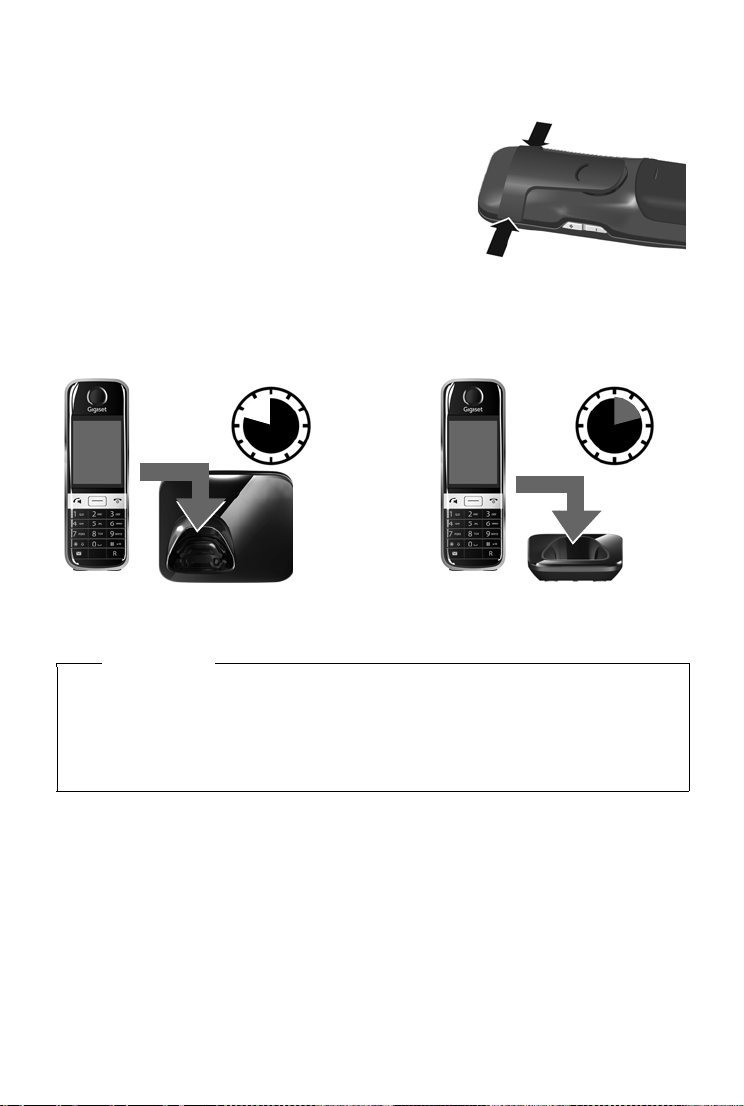
Inbetriebnahme
9,5 h
oder
14,5 h
Gürtelclip anbringen
Am Mobilteil sind seitliche Aussparungen zur Montage des Gürtelclips vorhanden.
u Zum Anbringen drücken Sie den Gürtelclip so auf der
Rückseite des Mobilteils an, dass die Nasen des Gürtelclips in die Aussparungen einrasten.
u Zum Abnehmen drücken Sie mit dem rechten Dau-
men kräftig auf die Mitte des Gürtelclips, schieben
den Fingernagel des Zeigefingers der linken Hand
links oben zwischen Clip und Gehäuse und nehmen
den Clip nach oben ab.
Laden des Akkus
Der Akku wird teilgeladen mitgeliefert. Die Akkus sind vollständig aufgeladen, wenn das Blitzsymbol
im Display erlischt.
¤ Stellen Sie das Mobilteil für 9,5 Stunden in die Basis bzw. 14,5 Stunden in die Ladeschale.
Hinweise
u Das Mobilteil darf nur in die dazugehörige Basis bzw. Ladeschale gestellt werden.
u Der Akku wird auch geladen, wenn das Mobilteil über einen USB-Anschluss, an dem ein
Strom von 500mA zur Verfügung gestellt wird, mit einem PC verbunden ist.
u Der Akku kann sich während des Aufladens erwärmen. Das ist ungefährlich.
u Die Ladekapazität des Akkus reduziert sich technisch bedingt nach einiger Zeit.
Mobilteil anmelden
In der Verpackung enthaltene Mobilteile sind bereits an der Basis angemeldet. Falls dennoch ein
Mobilteil nicht angemeldet sein sollte (Anzeige „Mobilteil ist an keiner Basis angemeldet“),
melden Sie dieses bitte manuell an. Die Anmeldung müssen Sie an Basis und Mobilteil einleiten:
1) An der Basis: Anmelde-/Paging-Taste lang (min. 3 Sek.) drücken.
2) Am Mobilteil (innerhalb von 60 Sekunden): Auf Anmelden drücken
Oder:
Menü-Taste v
¤ Menü-Seite Einstellungen ¤É Mobilteile + Basis ¤ Anmelden
¤ Ggf. System-PIN eingeben (Lieferzustand: 0000) und mit è bestätigen
8 de fr nl
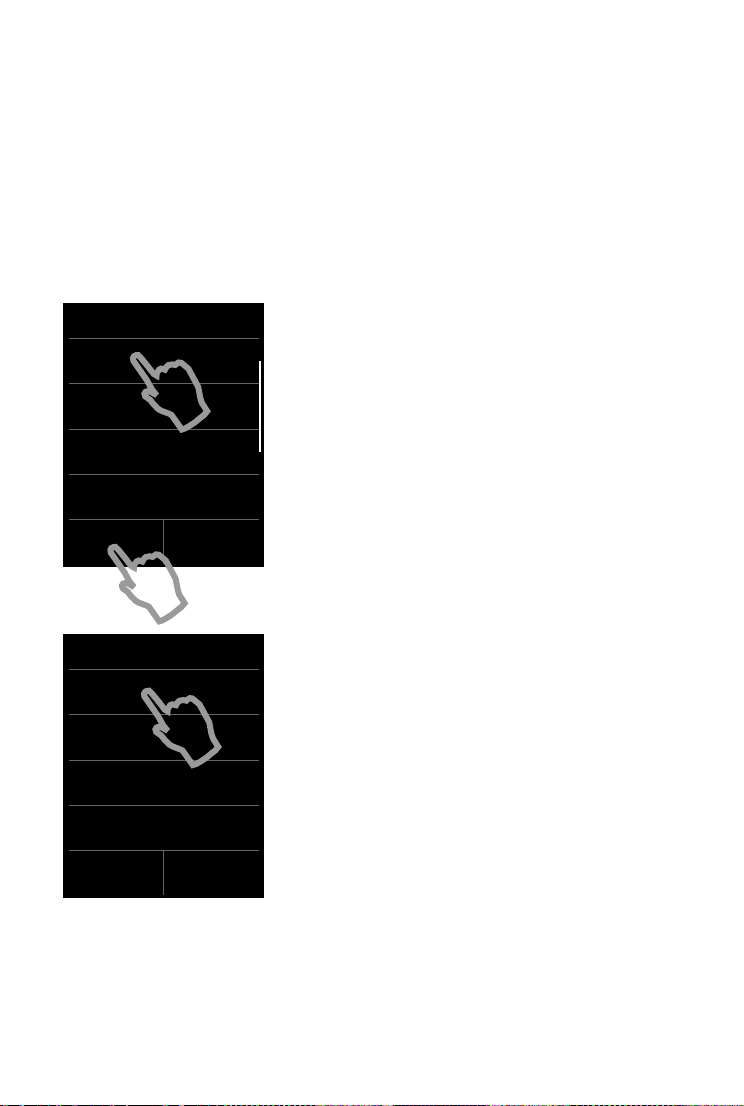
Inbetriebnahme
Willko mmen
Zeit
00:00
Datum
01.04.2012
Displaysprache
English
Land
Belgien
Übergehen Speichern
Datum + Zeit
Zeit
00:00
Zeitformat
24h
Datum
01.04.2012
Datumsfolge
Tag Monat Jahr
Übergehen Speichern
Basis und Mobilteil einstellen – Installationsassistent
Wenn Ihr Mobilteil nach dem Einschalten erstmalig Verbindung zur Basis aufnimmt oder nach
erfolgreicher Anmeldung, wird der Installationsassistent gestartet. Er hilft Ihnen, folgende wichtige und für den Betrieb notwendige Grundeinstellungen an Mobilteil und Basis vorzunehmen:
u Uhrzeit und Datum
u Display-Sprache
u Land, in dem das Telefon betrieben wird
u Ihre eigene Ortsvorwahl
Anmerkung: Haben Sie Ihr Mobilteil an einer Basis angemeldet, die bereits konfiguriert ist, werden nicht alle Felder angezeigt.
Wollen Sie die Einstellungen zu einem späteren Zeitpunkt
vornehmen:
¤ Drücken Sie auf die Option Übergehen unten im
Display.
Das Mobilteil wechselt dann in den Ruhezustand.
Sie können die Einstellungen jederzeit über das Menü
Einstellungen Ihres Mobilteils vornehmen.
Wollen Sie die Einstellungen vornehmen:
¤ Drücken Sie auf das Feld Zeit, um diese einzustellen.
Das Untermenü Datum + Zeit wird geöffnet.
Stellen Sie
-Zeit
-Zeitformat (12h/24h)
-Datum
- Datumsfolge (Tag Monat Jahr/Monat Tag Jahr)
ein, indem Sie nacheinander auf die Felder drücken und
die Einstellungen vornehmen (siehe folgende Darstellungen).
de fr nl 9
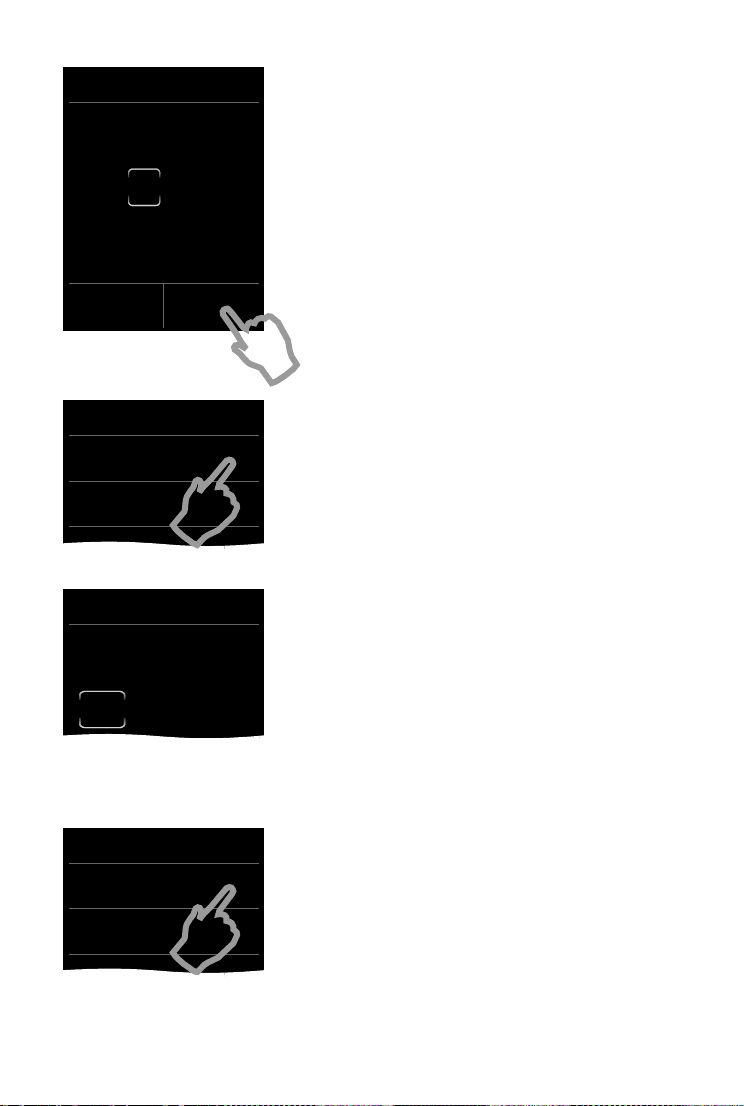
Inbetriebnahme
Bearbeiten
Zeit
15:30
L ‰
Zeitformat
12h
±
24h
Ø
Bearbeiten
Datum
01.01.2012
Datumsfolge
Tag Monat Jahr
±
Monat Tag Jahr
Ø
Uhrzeit einstellen
Die aktuelle Position wird farbig angezeigt, die Ziffer
blinkt.
¤ Geben Sie die Ziffern über die Tastatur ein. Die Cursor-
Position verschiebt sich mit jeder Eingabe um ein Zei-
chen nach rechts. Sie können die Cursorposition durch
Andrücken der entsprechenden Ziffer ändern.
¤ Drücken Sie auf das Symbol Þ, um die Eingabe zu
speichern oder kehren Sie mit
Seite Datum + Zeit zurück.
Anmerkung: Ist der 12h-Modus eingestellt, wird neben
dem Eingabefeld am/pm eingeblendet.
Zeitformat einstellen
Das eingestellte Zeitformat ist mit ´ markiert.
‘ ohne Änderung zur
¤ Drücken Sie auf das Symbol P , um das Format zu
wechseln.
¤ Drücken Sie auf das Symbol ‘. Die Einstellung wird
automatisch gespeichert. Sie kehren zur Seite
Datum + Zeit zurück.
Datum einstellen
Die aktuelle Position wird farbig angezeigt, die Ziffer
blinkt.
¤ Geben Sie die Ziffern über die Tastatur ein. Die Cursor-
Position verschiebt sich mit jeder Eingabe um ein Zei-
chen nach rechts. Sie können die Cursorposition durch
Andrücken der entsprechenden Ziffer ändern.
¤ Drücken Sie auf das Symbol Þ, um die Eingabe zu
speichern oder kehren Sie mit
Seite Datum + Zeit zurück.
‘ ohne Änderung zur
Datumsfolge einstellen
10 de fr nl
Die eingestellte Datumsfolge ist mit ´ markiert.
¤ Drücken Sie auf das Symbol P , um das Format zu
wechseln.
¤ Drücken Sie auf das Symbol ‘. Die Einstellung wird
automatisch gespeichert. Sie kehren zur Seite
Datum + Zeit zurück.
¤ Drücken Sie auf Speichern, um zur Seite Willkommen
zurückzukehren.
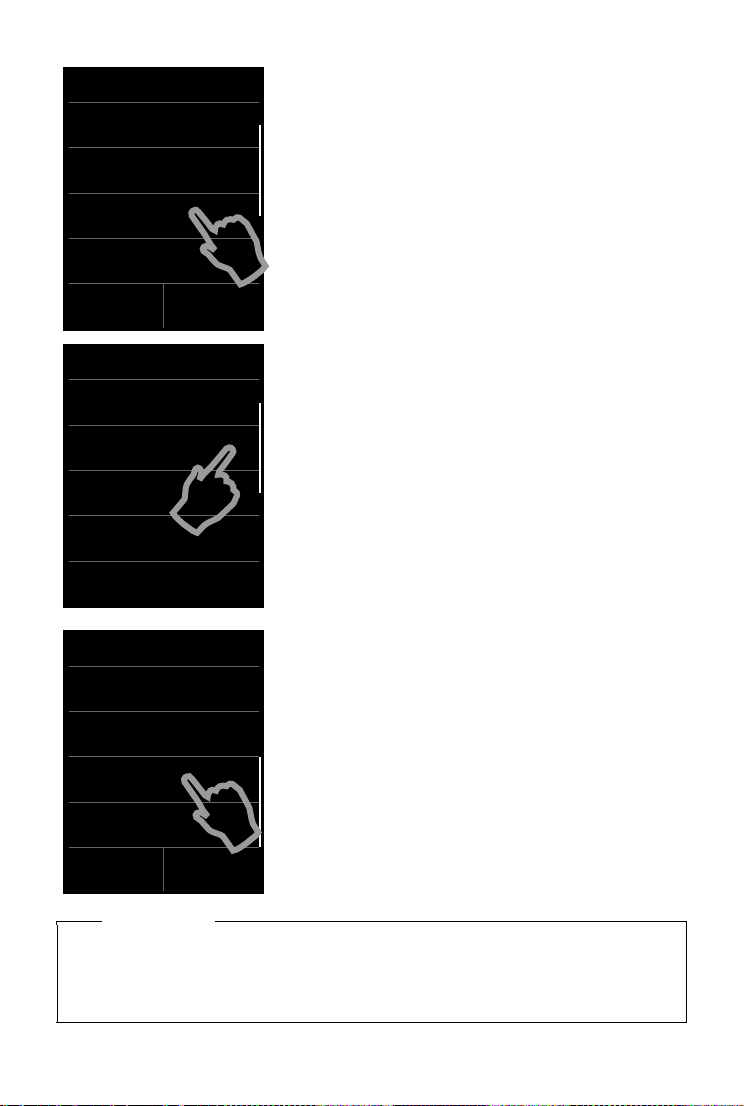
Inbetriebnahme
Willko mmen
Zeit
00:00
Datum
01.04.2012
Displaysprache
English
Land
Belgien
Übergehen Speichern
Displaysprache
English
Ø
Franç ais
±
Castellano
±
Nederlands
±
L
Willko mmen
Datum
01.04.2012
Displaysprache
English
Land
Belgien
Ort (Vorwahl)
(Nicht konfiguriert)
Übergehen Speichern
Displaysprache einstellen
Unter Displaysprache wird die aktuell eingestellte Spra-
che angezeigt.
Wenn Sie die Einstellung ändern wollen:
¤ Drücken Sie auf das Feld Displaysprache.
Die eingestellte Sprache ist mit ´ markiert.
¤ Drücken Sie auf das Symbol P hinter der Sprache, die
Sie einstellen wollen.
Wird Ihre Sprache nicht angezeigt, ist die Liste ggf.
„länger“ als das Display. Sie müssen dann in der Liste scrollen. Legen Sie dazu einen Finger auf das Display und
bewegen diesen langsam nach oben.
¤ Drücken Sie auf das Symbol ‘. Die Einstellung wird
automatisch gespeichert. Sie kehren zur Seite Will-
kommen zurück.
Land einstellen
Unter Land muss das Land eingetragen sein, in dem Sie
das Telefon betreiben und für das es zugelassen ist.
Stimmt die Einstellung nicht:
¤ Drücken Sie auf das Feld Land.
¤ Stellen Sie das Land wie vorher beschrieben ein.
Haben Sie statt eines Landes Anderes Land ausgewählt, wird auf der Seite Willkommen
zusätzlich der Eintrag Land (Vorwahl) angezeigt.
¤ Drücken Sie auf Land (Vorwahl) und tragen Sie Vorwahl - Präfix und Vorwahl - Nr. der
internationalen Ländervorwahl ein, wie im Folgenden für die Ortsvorwahl beschrieben.
de fr nl 11
Hinweis

Inbetriebnahme
Ort (Vorwahl)
(Nicht konfiguriert)
Übergehen Speichern
Ort (Vorwahl)
Ortsvorwahl - Präfix
Ortsvorwahl - Nr.
L ‰
ç
0
2
Willko mmen
Datum
01.04.2012
Displaysprache
English
Land
Belgien
Ort (Vorwahl)
02
Übergehen Speichern
Ortsvorwahl eintragen
¤ Drücken Sie auf das Feld Ort (Vorwahl).
Als Ortsvorwahl - Präfix wird das länderspezifische Präfix
bezeichnet, das der Ortsvorwahl - Nr. vorangestellt wird,
wenn die Landesvorwahl nicht mitgewählt wird. In Belgien ist das "0" Ortsvorwahl - Nr. ist dann z.B. 2 für Brüssel.
¤ Geben Sie das Ortsvorwahl - Präfix Ihres Landes ein
(maximal 4 Zeichen; im Beispiel „0“). Das Feld Ist für das
ausgewählte Land ggf. bereits vorbelegt.
¤ Drücken Sie kurz auf das zweite Eingabefeld und
geben Sie die Ortsvorwahl - Nr. (maximal 8 Zeichen,
im Beispiel „2“) ein.
Falscheingaben können Sie mit $ korrigieren.
¤ Drücken Sie nach der Nummerneingabe auf è, um die
Eingabe zu speichern.
Es wird wieder die Seite Willkommen angezeigt.
¤ Drücken Sie auf die Option Speichern, um Ihre Einstel-
lungen zu speichern.
12 de fr nl

Inbetriebnahme
Ð
ò ôó
V
Â
˜
Apr
26
Do
Nachdem Sie alle notwendigen Einstellungen vorgenommen haben, wechselt Ihr Mobilteil in den Ruhezustand.
Ihr Telefon ist jetzt einsatzbereit!
de fr nl 13

Inbetriebnahme
Was möchten Sie als nächstes tun?
Nach erfolgreicher Inbetriebnahme können Sie sofort telefonieren, Ihr Gigaset an Ihre persönlichen Bedürfnisse anpassen oder sich zunächst mit der Bedienung vertraut machen (
Das Ruhe-Display individuell gestalten
Stellen Sie sich Ihre am häufigsten genutzten Funktionen nach Ihren individuellen Wünschen
und Bedürfnissen auf diesem Display zusammen. Mit dieser Personalisierungsmöglichkeit
greifen Sie direkt auf dem Display auf bis zu 6 Funktionen wie z. B. Wecker, Kalender, Adressbuch, Anruflisten zu, die Sie mit nur einem „Touch“ starten wollen (
¢ beiliegendes Poster).
Synchronisation mit Google- oder Outlook-Kontakten
Gleichen Sie das Telefonbuch Ihres Mobilteils über PC und unserer Software
Gigaset Quick-Sync ab.
Kostenloser Download und mehr Informationen unter www.gigaset.com/gigasets820
Klingeltöne einstellen
Ordnen Sie internen, externen Anrufen, Erinnerungsruf, Weckruf und bestimmten Anrufern
eigene Melodien zu.
Menü-Taste v
¤ Menü-Seite Einstellungen ¤
Tön e + Si gna le
ì
Schützen Sie sich vor unerwünschten Anrufen
Nutzen Sie die Zeitsteuerung oder die Sperrlisten. Stellen Sie Ihr Telefon so ein, dass es bei
unerwünschten Anrufen nicht klingelt.
Menü-Taste v
¤ Menü-Seite Einstellungen ¤
1
Anrufschutz
¢ S. 20).
.
Vorhandene Gigaset-Mobilteile an Basis anmelden
Nutzen Sie diese Mobilteile weiterhin zum Telefonieren an Ihrer neuen Basis. Übertragen Sie
Telefonbucheinträge dieser Mobilteile an Ihr neues Mobilteil. Informationen dazu entnehmen Sie bitte den Bedienungsanleitungen dieser Mobilteile.
ECO DECT-Einstellungen vornehmen
Verringern Sie die Funkleistung (Strahlung) Ihres Telefons.
Öffnen Sie die Status-Seite
zugehörigen Schalter ein/aus.
¤ Schalten Sie Maximale Reichweite / Strahlungsfrei mit dem
Laden Sie Ihre eigenen Klingelmelodien und Bilder auf Ihr Mobilteil
Verbinden Sie das Mobilteil über Bluetooth/USB mit Ihrem PC und laden Sie Klingelmelodien
und Bilder mit Hilfe unserer S oftware Gigaset QuickSync auf Ihr Mobilteil. Kostenloser Download und mehr Informationen unter www.gigaset.com/gigasets820
u Detaillierte Beschreibungen der Funktionen Ihres Telefons finden Sie in der Bedie-
nungsanleitung auf der beiliegenden CD oder im Internet unter www.gigaset.com
u Treten beim Gebrauch Ihres Telefons Fragen auf, lesen Sie die Tipps zur Fehlerbehe-
bung oder wenden Sie sich an unseren Kundenservice.
14 de fr nl
.
.

Display-Symbole
Ð
weiß, wenn Maximale Reichweite ein;
grün, wenn Maximale Reichweite aus
}
i
ÑÒ¹
¹
ò
ò ô
ó€Þ
Display-Symbole
Symbole der Optionsleiste
Folgende Funktionen werden je nach Bediensituation in der Optionsleiste angeboten:
Symbol Aktion
‘
–
– (orange) Mobilteil-Mikrofon wieder ein-
—
œ
¬
Zurück zur vorherigen DisplayAnzeige.
Mobilteil-Mikrofon ausschalten
schalten
Anrufliste öffnen
Telefonbuch öffnen
Nummer ins Telefonbuch übernehmen
Symbol Aktion
þ
è
f
Löschen
Sichern/Auswählen
Eintrag ändern, Neuen Termin eintragen
Hinweis
Die Menü-Symbole finden Sie in der
Menü-Übersicht auf S. 17.
Symbole der Statusleiste
Folgende Symbole werden abhängig von den Einstellungen und vom Betriebszustand Ihres
Telefons in der Statusleiste angezeigt:
Symbol Bedeutung
Empfangsstärke
(Strahlungsfrei aus)
76% – 100%
51% – 75%
26% – 5o%
1% – 25%
rot: keine Verbindung zur Basis
Strahlungsfrei eingeschaltet:
weiß, wenn Maximale Reichweite
ein;
grün, wenn Maximale Reichweite
aus
Bluetooth aktiviert oder
Bluetooth-Headset/-Datengerät
verbunden
Klingelton ausgeschaltet
Klingelton „Beep“ eingeschaltet
USB-Verbindung aktiv
de fr nl 15
Symbol Bedeutung
Ladezustand des Akkus:
{
{
y
y
y
xy 0 % – 10 %
xy 11% –33 %
x{ 34 % – 66 %
x{ 67 % – 100 %
weiß: über 66 % geladen
weiß: zwischen 34 % und 66 % geladen
weiß: zwischen 11 % und 33 % geladen
rot: unter 11 % geladen
blinkt rot: Akku fast leer
(unter 10 Minuten Gesprächszeit)
Akku wird geladen
(aktueller Ladezustand):

Display-Symbole
š
<
b
Ø
w
Ú
Ø
Ù
Ú
Ø
ð
Ú
Ø
á
Ú
+
-
Ž
‰
,
À
Display-Symbole beim Signalisieren von
Verbindungsaufbau
(abgehender Anruf)
Verb indun g
hergestellt
Kein Verbindungsaufbau
möglich/ Verbindung abgebrochen
interner/ externer
Anruf
Weitere Display-Symbole
Information
Aktion ausgeführt
(grün)
Weckruf Erinnerungsruf Geburtstag
Erinnerungsruf Termin
(Sicherheits-)
Abfrage
Warnung Aktion fehlgeschlagen
Bitte warten ...
(rot)
16 de fr nl

Einstellmöglichkeiten
Datum +
Zeit
á
Töne +
Signale
ï
Display
i
Sprache
+ Region
Æ
Mobilteile
+ Basis
Î
Einstellmöglichkeiten
Menü-Seite Einstellungen öffnen:
¤ Im Ruhezustand des Mobilteils kurz auf die Menü-Taste v drücken.
¤ In der Kopfzeile auf Einstellungen drücken.
Hinweis
Nicht alle in dieser Bedienungsanleitung beschriebenen Funktionen sind in allen Ländern
verfügbar.
Zeit
Zeitformat 12h / 24h
Datum
Datumsfolge Tag Monat Jahr / Monat Tag Jahr
Klingeltöne (Mobilt.) Lautstärke
Crescendo
Interne Anrufe
Externe Anrufe
Erinnerungssignal Lautstärke
Hinweistöne Bestätigungen
Wart emelod ie
Screensaver Aktivierung
Beleuchtung In Ladeschale
Displaysprache
Anrufbeantwortersprache
Land
Ort (Vorwahl)
Dieses Mobilteil
Anmelden/Abmelden
Angemeldete Mobilt.
Verbinde mit Basis Basis 1
Crescendo
Signal
Tas te nt on
Akkuwarnung
Auswahl
Außerhalb Ladeschale
Ausschaltzeit
:
Basis 4
Beste Basis
de fr nl 17

Einstellmöglichkeiten
System
Ï
ã
Netz-
dienste
Anrufschutz
Kurzwahl
í
Tele fonie
ª
ECO DECT Maximale Reichweite
Repeaterbetrieb
Sicherheit System-PIN
Resets Mobilteil-Reset
Listen aufräumen Termine
Anrufer rückrufen
Nummer unterdrücken
Anklopfen
Rückruf aus
Zeitsteuerung Aktivierung
Anonyme Anrufe Schutzmodus
Sperrliste Gesperrte Nummern
Tas te 2
:
Tas te 9
Automatische Rufannahme
Intern zuschalten
Vorwahlziffer Ziffer für Leitungsbelegung
Wahlv erfahr en IWV
Flash-Zeiten 80 ms/ ... / 800 ms
Strahlungsfrei
Basis-Reset
Anrufe
Nachrichten
Tel e fon b uc h
VIP-Anrufer
Schutzmodus
Anwenden für
MFV
18 de fr nl

Einstellmöglichkeiten
SMSËBlue-
tooth
»
Netz-
AB
n
SMS-Zentren Sendezentrum
Statusreport
Aktivierung
Geräte suchen
Bekannte Geräte
Eigenes Gerät
Zugangsnummer
Aktivieren/De-aktivieren (Abhängig von Ihrem Netzanbieter.)
SMS-Zentrum 1
:
SMS-Zentrum 4
Hinweis
Die vorliegende Bedienungsanleitung beschreibt nur einen kleinen Teil der Funktionen
Ihres Telefons. Eine ausführliche Beschreibung aller in der Menü-Übersicht enthaltenen
Funktionen finden Sie in der ausführlichen Bedienungsanleitung Ihres Gigaset S820 auf der
beiliegenden CD und im Internet unter www.gigaset.com
.
de fr nl 19

Telefon bedienen
] ^
Entsperren
^
Entsperrt
Telefon bedienen
Mobilteil ein-/ausschalten
¤ Drücken Sie im Ruhezustand lang auf die Auflegen-Taste a, um das Mobilteil auszuschal-
ten. Sie hören eine Melodie.
¤ Zum Wiedereinschalten erneut lang auf die Auflegen-Taste a drücken.
Zurück in den Ruhezustand
¤ Auflegen-Taste a kurz drücken.
Oder:
¤ Wenn Sie keine Taste drücken und das Display nicht berühren: Nach etwa 3 Minuten wech-
selt das Display automatisch in den Ruhezustand.
Tasten- und Display-Sperre
Tasten-/Display-Sperre ein-/ausschalten
¤ Tas te # lang drücken, um die Sperre ein- bzw. auszuschalten.
Wird ein Anruf am Mobilteil signalisiert, schaltet sich die Tasten-/Display-Sperre automatisch
aus. Sie können den Anruf annehmen. Nach Gesprächsende schaltet sich die Sperre wieder ein.
Automatische Display-Sperre ein-/ausschalten
Das Display ist während eines Gesprächs oder beim Abhören des Anrufbeantworters gegen versehentliche Berührung automatisch gesperrt. Sie können die Sperre für 5 Sekunden aufheben,
um das Telefon kurzzeitig über das Display bedienen zu können. Danach ist die Sperre wieder
eingeschaltet.
Zum Entsperren schieben Sie mit Druck in der unteren Zeile von links nach rechts über das Display.
Hinweis
Bei eingeschalteter Tastensperre können auch Notrufnummern nicht gewählt werden.
20 de fr nl

Telefon bedienen
Klingeltöne (Mobilt.)
Lautstärke
Crescendo
Interne Anrufe
16 Mellow
Externe Anrufe
06 Gigaset
L
Aus
Zurück zur vorherigen DisplayAnzeige, Einstellungen werden
gespeichert
Schalter:
Funktion ein-/ausschalten
Untermenüs aufrufen, um
Einstellungen vorzunehmen
Funkt ion
Einstellung vornehmen
(auf Ó/Ô drücken)
Aktueller Einstellung für
Externe Anrufe
Aktuelle Einstellung für
Interne Anrufe
aktiviert/ausgewählt
oder
deaktiviert/
abgewählt
Ein
‰
Aus
Bedienung des Touchscreens
Die Bedienung des Mobilteils erfolgt vor allem über das Display.
Im Display angezeigte Symbole, Listen-Einträge, Schalter und Auswahlflächen sind sensitive Flä-
chen. Durch Drücken auf diese Flächen können Sie Funktionen einstellen und starten und zwischen den verschiedenen Display-Anzeigen (Seiten) navigieren.
Funktion/Listen-Eintrag auswählen
Drücken Sie mit dem Finger auf einen Listeneintrag oder das zugehörige Symbol, um den Listenpunkt (Telefonbuch, Untermenüs, Anruflisten) auszuwählen oder eine Funktion zu aktivieren/deaktivieren.
Scrollen in Listen und Menüs (vertikal blättern)
Sind mehr Elemente vorhanden, als angezeigt werden können, erscheint rechts am Display ein
Scroll-Balken. Er zeigt Größe und Position des sichtbaren Bereichs an.
Schieben Sie vertikal mit Druck über das Display, um die Anzeige zu scrollen.
Einstellungen ändern (Bedienelemente)
Drücken Sie auf einer der Menü-Seiten auf ein Symbol, wird die zugehörige Anwendung/Funktion geöffnet. Das Display zeigt die einstellbaren Parameter sowie deren aktuelle Einstellungen
(orange markiert), Auswahlmöglichkeiten bzw. Schalter zum Ein-/Ausschalten der Anwendung/
Funktion an.
Beispiel:
Schalter: Funktion ein-/ausschalten (aktivieren/deaktivieren) bzw. auswählen
Durch kurzes Drücken auf einen Schalter können Sie Funktionen aktivieren/deaktivieren oder aus-/abwählen.
Ist die Schalterfläche orangefarben (Text Ein) bzw. hellgrau
(Symbol
‰), ist die Funktion aktiviert bzw. ausgewählt.
de fr nl 21

Telefon bedienen
AWS SMS
Auswahlfeld Erreichbarkeit
(Beispiel)
h
Konferenz Optionen
Optionsleiste (Beispiel)
Ändern
Vorn ame
Nachname
L ‰
ç
James
Abc
123
;-@
Auswahlfelder
Stehen für einen Parameter zwei oder drei alternative Einstellungen zur Verfügung, werden diese in Auswahlfeldern
angezeigt. Die aktuelle Einstellung ist orangefarben markiert.
¤ Zum Ändern drücken Sie kurz auf das gewünschte Aus-
wahlfeld.
Untermenü zur Einstellung eines Parameters öffnen
¤ Drücken Sie kurz auf das Parameterfeld, um das Untermenü zu öffnen.
Optionen und Optionsleiste
Viele Display-Anzeigen haben im unteren Teil eine Optionsleiste. In ihr werden alle Aktionen angezeigt, die Sie im
aktuellen Kontext ausführen können.
¤ Drücken Sie auf eine Option, damit die entsprechende
Aktion ausgeführt wird oder drücken Sie auf Optionen,
um eine Liste mit weiteren Optionen zu öffnen.
Zurück zur vorherigen Display-Anzeige
Auf vielen Seiten finden Sie das Symbol ‘.
¤ Drücken Sie auf das Symbol, um zur vorherigen Display-Anzeige zurückzukehren.
Nummern und Text eingeben
Zeichen geben Sie über die Tastatur ein.
Werden mehrere Nummern- und/oder Textfelder angezeigt
(z.B. Vo rname und Nachname eines Telefonbucheintrags),
ist das erste Feld automatisch aktiviert. Die nachfolgenden
Felder müssen Sie durch Andrücken aktivieren. Ein Feld ist
aktiviert, wenn in ihm die blinkende Schreibmarke angezeigt
wird.
Korrektur von Falscheingaben
Drücken Sie kurz auf $, um das Zeichen vor der Schreibmarke zu löschen.
Drücken Sie lang auf
marke gelöscht.
Text eingeben
u Jeder Taste zwischen 0 und O sind mehrere Buchstaben und Zeichen zugeordnet. Die
Zeichen werden nach Tastendruck in einer Auswahlzeile unten im Display angezeigt. Das
ausgewählte Zeichen ist hervorgehoben. Drücken Sie die Taste mehrmals kurz hintereinander, um zum gewünschten Buchstaben/Zeichen zu springen.
u Die Buchstaben/Zeichen werden an der Schreibmarke eingefügt. Sie können die Schreib-
marke versetzen, indem Sie auf die gewünschte Position im Eingabefeld drücken.
u
Abc§: Wechsel zwischen Klein- und Großschreibung für den folgenden Buchstaben.
22 de fr nl
$, werden die Worte vor der Schreib-

Telefonieren
u Beim Editieren eines Telefonbucheintrags werden der erste Buchstabe und jeder auf ein
Leerzeichen folgende Buchstabe automatisch groß geschrieben.
§123§: Einga be von Ziffer. Mit §Abc§ kehren Sie zur Buchstaben-Tastatur (Groß-/Kleinschreibung)
u
zurück.
§;-@§ : Tabelle mit Sonderzeichen öffnet sich; Sonderzeichen durch Drücken einfügen. Sonder-
u
buchstaben (markierte/diakritische Zeichen wie z.B. Umlaute) geben Sie ein, indem Sie die
jeweilige Buchstaben-Taste mehrfach drücken.
Telefonieren
Extern anrufen
¤ Nummer eingeben, kurz auf c drücken.
Oder:
¤ lang auf c drücken, Nummer eingeben.
Mit a können Sie das Wählen abbrechen.
Mit Wahlwiederholungsliste wählen
¤ Kurz auf c drücken, um die Wahlwiederholungsliste zu öffnen.
Sie haben folgende Möglichkeiten:
¤ Auf c drücken. Die zuletzt gewählte Nummer (mit grünem Punkt markiert) wird gewählt.
Oder:
¤ Auf einen Eintrag drücken, die Detail-Ansicht wird geöffnet.
¤ Auf c drücken. Die Nummer des mit dem grünen Punkt gekennzeichneten Eintrags
wird gewählt.
Oder:
¤ Auf die gewünschte Nummer drücken.
Hinweis
In der Wahlwiederholungsliste stehen die zwanzig an diesem Mobilteil zuletzt gewählten
Nummern. Sie können sie ähnlich wie die Nachrichtenlisten Ihres Telefons verwalten:
¤ Detail-Ansicht öffnen: Auf den Eintrag drücken. Es werden alle verfügbaren Informatio-
nen angezeigt. In der Detail-Ansicht können Sie den Eintrag löschen oder die Nummer
ins Telefonbuch übernehmen.
de fr nl 23

Telefonieren
Alle Anrufe
ý
James Foster
™ 18:30, Privat
01712233445566
™ 11.06., 18:30
0168123477945
š 10.06., 17:13
L
Alle
zeigen
Nach Typ
zeigen
Anrufliste (Beispiel)
Aus der Anrufliste wählen
Menü-Taste v ¤ — Anrufliste
Sie haben folgende Möglichkeiten:
¤ Auf c drücken. Die Nummer des mit dem grünen
Punkt gekennzeichneten Eintrags wird gewählt.
Oder:
¤ Auf einen Eintrag drücken, die Detail-Ansicht wird
geöffnet.
¤ Auf c drücken. Die Nummer (mit grünem Punkt
markiert) wird gewählt.
Oder:
¤ Auf das Feld mit dem grünen Punkt drücken.
- Kein Telefonbucheintrag vorhanden: Die Num-
mer wird gewählt.
- Telefonbucheintrag vorhanden: Die Detail-
Ansicht wird geöffnet.
¤ Auf c drücken. Die Nummer (mit grünem Punkt markiert) wird gewählt.
Oder:
¤ Auf die gewünschte Nummer drücken.
Hinweis
Sind neue Nachrichten vorhanden, können Sie die Anrufliste auch über das NachrichtenPop-Up oder die Nachrichten-Seite öffnen.
Mit Telefonbuch wählen
Menü-Taste v ¤ œ Telefonbuch
¤ Scrollen Sie durch das Telefonbuch, bis der gewünschte Eintrag angezeigt wird.
Sie haben folgende Möglichkeiten:
¤ Auf c drücken, um eine Nummer des grün markierten Eintrags zu wählen.
-Es ist nur eine Nummer gespeichert: Die Nummer wird sofort gewählt.
- Es sind mehrere Nummern gespeichert: Die Detail-Ansicht wird geöffnet.
¤ Auf c drücken. Die mit dem grünen Punkt markierte Nummer wird gewählt.
Oder:
¤ Auf die gewünschte Nummer drücken.
Oder:
¤ Auf den Namen eines Eintrags drücken, die Detail-Ansicht wird geöffnet.
¤ Auf c drücken. Die Nummer des mit dem grünen Punkt gekennzeichneten Eintrags
wird gewählt.
Oder:
¤ Auf die gewünschte Nummer drücken.
24 de fr nl

Telefonieren
Kurzwahl konfigurieren/wählen
Voraussetzung: Das Telefonbuch enthält mindestens einen Eintrag.
Menü-Taste v
taste drücken.
Ist noch keine Nummer gespeichert:
¤ Menü-Seite Einstellungen ¤ ¥ Kurzwahl ¤ Auf gewünschte Kurzwahl-
¤ Telefonbuch öffnet sich ¤ Nummer auswählen.
Ist bereits eine Nummer gespeichert:
¤ Nummer löschen:
þ
.
¤ Nummer ändern: Ändern ¤ Telefonbuch öffnet sich ¤ Nummer auswählen.
Nummer wählen: Im Ruhezustand die entsprechende Taste lang drücken.
Hinweis
Ändern/löschen Sie eine Nummer im Telefonbuch, wird die Nummer automatisch auch in
der Kurzwahlliste geändert/gelöscht.
Direktruf
Sie können Ihr Telefon so einstellen, dass beim Drücken einer beliebigen Taste, die vorher
gespeicherte Nummer gewählt wird. Damit können z. B. Kinder, die noch keine Nummer eingeben können, eine bestimmte Nummer anrufen.
Menü-Taste v
¤ T Direktruf
¤ Drücken Sie auf f. Geben Sie die Nummer ein, die angerufen werden soll oder ändern Sie
eine gespeicherte Nummer.
¤ Aktivieren Sie den Direktruf mit Ein.
Ist noch keine Nummer gespeichert, wird das Menü zur Nummerneingabe geöffnet. Im
Ruhe-Display wird der aktivierte Direktruf angezeigt.
Beim Drücken einer beliebigen Taste wird die gespeicherte Nummer gewählt. Drücken Sie die
Auflegen-Taste a, um das Wählen abzubrechen.
Direktruf-Modus beenden: Tas te # lang drücken.
Intern anrufen
Interne Gespräche mit anderen an derselben Basis angemeldeten Mobilteilen sind kostenfrei.
Menü-Taste v
Mobilteile (Sammelruf) drücken
Drücken Sie nach dem Öffnen der Liste auf c, wird direkt ein Sammelruf an alle Mobilteile
gestartet.
¤ ‡ Internruf ¤ Ggf. Mobilteil aus der Liste auswählen oder auf Alle
Anruf annehmen
Sie haben folgende Möglichkeiten:
¤ Auf c drücken.
¤ Fall s Automatische Rufannahme eingeschaltet ist, Mobilteil aus Ladeschale nehmen.
de fr nl 25

Telefonieren
Freisprechen
Lassen Sie jemanden mithören, sollten Sie dies Ihrem Gesprächspartner mitteilen.
Freisprechen beim Wählen einschalten
¤ Nummer eingeben, 2 mal auf c drücken.
Zwischen Hörer- und Freisprechbetrieb wechseln
Während eines Gesprächs, beim Verbindungsaufbau:
¤ Auf c drücken.
Mobilteil während eines Gesprächs in die Ladeschale stellen:
¤ Tas te c beim Hineinstellen und weitere 2 Sekunden gedrückt halten.
Hörer-, Freisprech- und Headsetlautstärke ändern
Die Lautstärke des aktuell verwendeten Modus (Freisprechen, Hörer, Headset) stellen Sie während eines Gesprächs mit den Seiten-Tasten
angezeigt
Display wechselt wieder zur vorherigen Anzeige.
e. Die Einstellung wird automatisch nach etwa 2 Sekunden gespeichert und das
ein. Im Display wird die aktuelle Einstellung
Ô / Ó
Mikrofon ein-/ausschalten (Stumm schalten)
Schalten Sie das Mikrofon während eines Gesprächs aus, sind Sie für Ihre Gesprächspar tner nicht
mehr zu hören.
¤ Zum Ein-/Ausschalten des Mikrofons auf –drücken.
Providerspezifische Funktionen (Netzdienste) nutzen
Netzdienste müssen Sie bei Ihrem Netzanbieter beauftragen (evtl. Zusatzkosten). Es werden
zwei Gruppen von Netzdiensten unterschieden:
u Netzdienste, die außerhalb eines Gesprächs für den folgenden oder alle folgenden Anrufe
aktiviert werden (z. B. „Anrufe an einen anderen Telefonanschluss weiterleiten“, „Anonym
anrufen (ohne Rufnummernübermittlung)“). Diese Netzdienste können Sie komfortabel
über das Untermenü
u Netzdienste, die während eines externen Gesprächs aktiviert werden z. B. „Rückfrage“, „mit
zwei Gesprächspartnern makeln“, „Konferenzen aufbauen“. Diese Netzdienste werden Ihnen
während eines externen Gesprächs in der Optionsleiste zur Verfügung gestellt (z. B. Rück-
frage, Konferenz).
Weitere Informationen finden Sie in der Bedienungsanleitung auf der beiliegenden CD und im
Internet unter www.gigaset.com
ä Netzdienste der Menü-Seite Einstellungen aktivieren/deaktivieren.
.
26 de fr nl

Telefonbuch (Adressbuch)
Neuer Eintrag
+ Name
+ Nummer
+ E-Mail
+ Klingelton
L
Speichern
Telefonbuch (Adressbuch)
Telefonbucheinträge verwalten
Telefonbuch öffnen
Menü-Taste v ¤ œ Telefonbuch oder während eines Gesprächs situationsabhängig
œ oder Optionen ¤ Te le fo nb uc h
Neuen Eintrag erstellen
¤ Telefonbuch öffnen.
Sind noch keine Einträge vorhanden
¤ Neuer Eintrag, andernfalls
¤ Optionen ¤ Neuer Eintrag
¤ Über die einzelnen Felder die entsprechende Kompo-
nente des Eintrags eingeben (Name, Nummer, E-Mail,
Klingelton, Geburtstag, Bild).
Scrollen Sie ggf. nach unten, um weitere Komponenten
anzuzeigen.
Um einen Eintrag zu erzeugen, müssen Sie mindestens eine
Rufnummer eingeben.
Eingabe im Feld E-Mail: Durch mehrfaches Drücken der
Tas te 0 können Sie häufig benötigte Zeichen
eingeben: @ . - 0 _
Sofern vorhanden, bestätigen Sie jede Komponente mit è. Mit
zu speichern (Ausnahmen: Klingelton und Anruferbild).
Die oberste Nummer je Eintrag wird automatisch grün markiert (
gewählt, wenn Sie den Telefonbucheintrag öffnen und die Abheben-Taste drücken.
¤ Auf Speichern drücken.
‘ verlassen Sie das Menü ohne
ý ). Diese Nummer wird
Eintrag ansehen (Detail-Ansicht)
¤ Telefonbuch öffnen ¤ Auf den gewünschten Eintrag drücken.
Eintrag ändern
¤ In der Detail-Ansicht auf N drücken.
u Vor-, Nachname, Nummer oder E-Mail ändern/löschen: Auf den Eintrag drücken
das zugehörige Feld drücken
bestätigen. Mit
u Zuordnung eines Anruferbildes oder eines Klingeltons löschen: Auf den entsprechenden
Eintrag drücken
u Geburtstag löschen: Auf das Feld Geburtstag drücken
de fr nl 27
‘ verlassen Sie das Menü ohne zu speichern.
¤ Kein Bild / Kein Klingelton
¤ Daten mit ç löschen ¤ Daten ggf. neu eintragen ¤ Mit è
¤
þ
¤ Ggf. auf

SMS (Textmeldungen)
Eintrag löschen
¤ In Detail-Ansicht: Optionen ¤ Löschen ¤ Mit Ja bestätigen.
Alle Telefonbuch-Einträge löschen:
Menü-Taste v
¤ Menü-Seite Einstellungen ¤ Ê System ¤ Listen aufräumen
¤ Tel e fo nb uc h ¤ Alle Telefonbucheinträge löschen ¤Mit Ja bestätigen
Eintrag/Telefonbuch an ein anderes Mobilteil übertragen
Voraussetzung:
u Empfänger- und Sender-Mobilteil sind an derselben Basis angemeldet.
u Das andere Mobilteil und die Basis können Telefonbucheinträge senden und empfangen.
Einzelne Einträge übertragen
Menü-Taste v ¤ œ Telefonbuch ¤ Auf den gewünschten Eintrag drücken ¤ Optionen
¤ Senden ¤ Internes Mobilteil ¤ Empfänger-Mobilteil auswählen
Gesamtes Telefonbuch übertragen
Menü-Taste v ¤ œ Telefonbuch ¤ Optionen ¤ Liste senden ¤ Internes Mobilteil
¤ Empfänger-Mobilteil auswählen
Angezeigte Nummer ins Telefonbuch übernehmen
¤ Auf die gewünschte Nummer drücken ¤ Auf ¬ drücken.
¤ Neuer Eintrag: Die Nummer wird als erste Nummer des Eintrags übernommen mit Num-
merntyp Privat.
Oder:
¤ Eintrag auswählen und
- Nummer hinzufügen:
Oder:
- Nummer überschreiben:
¤ Auf hinzufügen drücken.
¤ Entsprechende Nummer auswählen. ¤ Auf Ja drücken.
SMS (Textmeldungen)
Ihr Gerät wird so ausgeliefert, dass Sie sofort SMS versenden können. Voraussetzungen:
u Die Rufnummernübermittlung ist freigeschaltet.
u Ihr Netzanbieter unterstützt SMS im Festnetz.
u Für den Empfang müssen Sie bei Ihrem Netzanbieter registriert sein.
Dies geschieht im Allgemeinen automatisch beim Versenden der ersten SMS.
SMS schreiben und senden
Ihr System kann eine verkettete SMS (aus bis zu vier Einzel-SMS) als eine Nachricht versenden.
Die Verkettung erfolgt automatisch.
Menü-Taste v
Vorwahl eingeben
eingeben
¤ SMS senden: Auf Senden drücken.
28 de fr nl
¤ · SMS schreiben ¤ Auf das Feld An drücken ¤ Empfänger-Nummer mit
¤ Mit è bestätigen ¤ Auf das Feld Nachricht drücken ¤ SMS-Text
¤ Mit è bestätigen

Kalender
f
g
SMS lesen und verwalten
¤ Detail-Ansicht öffnen: Auf den SMS-Eintrag drücken.
Sie haben folgende Möglichkeiten:
¤ c drücken: Absender der SMS anrufen.
: SMS löschen.
¤
þ
¤ Optionen
¤ Antworten: SMS an den Absender schreiben und senden.
¤ Bearbeiten: SMS-Text ändern und an einen beliebigen Empfänger schicken.
¤ Nr. speichern: Nummer im Telefonbuch speichern.
Auf Absender oder markierte Nummer im Nachrichtentext drücken:
Nummer anrufen oder im Telefonbuch speichern. Die Nummer darf nicht durch Leerzeichen
unterteilt sein. Enthält sie ein Sonderzeichen (+ - / usw.) wird sie als zwei Nummern interpretiert.
Gesamten Inhalt der SMS-Eingangsliste oder Entwurfsliste löschen:
Menü-Taste v
¤ Menü-Seite Einstellungen ¤ Ê System ¤ Listen aufräumen
¤ Nachrichten
¤ Alle empfangenen SMS löschen
Oder:
¤ Alle SMS-Entwürfe löschen
¤ Mit Ja bestätigen
Informationen zum Einstellen der SMS-Zentren finden Sie in der Bedienungsanleitung auf der
beiliegenden CD und im Internet unter www.gigaset.com
.
Kalender
Sie können sich an bis zu 30 Termine erinnern lassen. Geburtstage aus dem Telefonbuch werden
in den Kalender übernommen.
Im Kalender ist der aktuelle Tag weiß hinterlegt, Tage mit Terminen sind mit einem farbigen Balken markiert. Bei der Auswahl eines Tages wird dieser kurz farbig hinterlegt.
Termin im Kalender speichern
Voraussetzung: Datum und Uhrzeit sind eingestellt (¢ S. 9).
Menü-Taste v
¤ } Kalender
¤ Monat mit / einstellen ¤ Auf den gewünschten Tag drücken ¤ Neuer Eintrag
Zu jedem Termin wird Te xt , Zeit, Erinnerung (Sie können sich bis zu einer Woche im Voraus
an den Termin erinnern lassen) und Tonsignal erfasst.
¤ Auf Speichern drücken.
Töne und Lautstärke des Erinnerungssignals einstellen
Menü-Taste v ¤ Menü-Seite Einstellungen ¤
Tön e + Sig nale
ì
¤ Erinnerungssignal
¤ Lautstärke mit Ô / Ó oder mit dem Schalter hinter Crescendo die zunehmende Lautstärke
einstellen.
¤ Signal ¤ Klingelmelodie auswählen ¤ Zurück mit ‘.
de fr nl 29

Wec ker
Gespeicherte Termine anzeigen/löschen
Menü-Taste v ¤ } Kalender ¤ Auf den gewünschten Tag drücken, die Terminliste wird
angezeigt
auswählen, ändern und speichern
Alle abgelaufenen Termine löschen:
Menü-Taste v
¤ Auf den gewünschten Termin drücken ¤ Termin löschen
¤ Menü-Seite Einstellungen ¤ Ê System ¤ Listen aufräumen
oder Eintrag
þ
¤ Ter m in e ¤ Alle abgelaufenen Termine löschen ¤ Mit Ja bestätigen
Wecker
Voraussetzung: Datum und Uhrzeit sind eingestellt (¢ S. 9).
Menü-Taste v
¤ Auf N drücken, um die Einstellungen des Weckers zu ändern:
- Zeit
- Wec ktag e
- Signal
¤ Auf Speichern drücken und Sicherheitsabfrage bestätigen.
Ein Weckruf wird im Display und mit der ausgewählten Klingelmelodie max. 60 Sek. lang signalisiert. Während eines Anrufs wird ein Weckruf nur durch einen kurzen Ton signalisiert.
Weckruf ausschalten/nach Pause wiederholen (Schlummermodus)
¤ Ausschalten bis zum nächsten Weckruf: Auf Aus drücken.
¤ Schlummermodus: Auf Snooze drücken. Der Weckruf wird ausgeschaltet und nach
5 Minuten wiederholt. Nach der zweiten Wiederholung wird der Weckruf für 24 Stunden ausgeschaltet.
¤ Ü Weck er ¤ Ein/Aus
¤ Stunde und Minute der Weckzeit einstellen (Zeiteinstellung ¢ S. 10)
¤ Tage auswählen, an denen der Wecker klingeln soll
¤ Klingelmelodie für den Weckruf auswählen
Babyphone
Bei eingeschaltetem Babyphone wird die gespeicherte (interne oder externe) Zielrufnummer
angerufen, sobald in der Umgebung des Mobilteils ein definierter Geräuschpegel überschritten
wird.
Der Babyalarm zu einer externen Nummer bricht nach ca. 90 Sek. ab. Bei aktivier tem Babyphone
sind Abheben- und Menü-Taste gesperrt. Der Lautsprecher des Mobilteils kann über die Funktion Gegensprechen ein- oder ausgeschaltet werden. Ist Gegensprechen eingeschaltet, können
Sie auf den Babyalarm antworten.
Im Babyphone-Modus werden ankommende Anrufe nur am Display (ohne Klingelton) signalisiert. Die Display-Beleuchtung wird auf 50% reduziert. Die Hinweistöne sind abgeschaltet.
30 de fr nl

ECO DECT – Funkleistung (Strahlung) reduzieren
Achtung
u Prüfen Sie beim Einschalten unbedingt die Funktionsfähigkeit. Testen Sie z.B. die
Empfindlichkeit. Überprüfen Sie den Verbindungsaufbau, wenn Sie den Babyalarm an
eine externe Nummer leiten. Beachten Sie bitte, dass das Babyphone erst 20 Sekunden nach Einschalten aktiviert wird.
u Die eingeschaltete Funktion verringert die Betriebszeit Ihres Mobilteils. Das Mobilteil ggf.
in die Ladeschale stellen.
u Der Abstand zwischen Mobilteil und Baby sollte 1 bis 2 Meter betragen. Das Mikrofon
muss zum Baby zeigen.
u An der Zielrufnummer darf kein Anrufbeantworter eingeschaltet sein.
Einstellungen ändern
Menü-Taste v ¤
Ein/Aus, Empfindlichkeit (Hoch oder Niedrig) einstellen
u Intern: Internes Mobilteil aus Liste auswählen.
u Extern: Zielrufnummer eingeben
Baby-phone
Ç
¤
¤ Alarm an (Intern oder Extern), Gegensprechen
f
¤ Speichern
¤ Mit è bestätigen.
Babyphone ein-/ausschalten
¤ Einschalten: Menü-Taste v ¤
Baby-phone
Ç
¤ Ein
¤ Ausschalten: Schalter auf dem Ruhe-Display ausschalten.
Babyalarm abbrechen/ausschalten
Während eines Babyalarms abbrechen: Auf a drücken.
Babyphone von extern deaktivieren
¤ Babyalarm-Anruf annehmen und die Tasten 9 ; drücken.
ECO DECT –
Funkleistung (Strahlung) reduzieren
Im Lieferzustand ist das Gerät auf maximale Reichweite eingestellt. Dabei ist eine
optimale Funkverwaltung gewährleistet. Um die Funkleistung weiter zu verringern:
Reichweite reduzieren – Verringern der Funkleistung um bis zu 80 %
¤ Status-Seite öffnen ¤ Maximale Reichweite Aus
DECT-Funkmodul im Ruhezustand komplett ausschalten (Eco-Modus+)
¤ Status-Seite öffnen ¤ Strahlungsfrei Ein
de fr nl 31

Bluetooth-Geräte
Bluetooth
Aktivierung
Geräte suchen
Bekannte Geräte
Name
James’ Borneo
L
Ein
Bluetooth-Geräte
Am Mobilteil können bis zu 5 Datengeräte (PC, PDA, Mobiltelefone) und ein Bluetooth-Headset
angemeldet werden. Die Entfernung zum Bluetooth-Gerät sollte max. 10 m betragen.
Bluetooth-Modus aktivieren/deaktivieren
Sie können den Bluetooth-Modus über die Status-Seite
¢ beiliegendes Poster) ein-/ausschalten oder über
(
Menü-Taste v
¤ ³ Bluetooth ¤ Aktivierung Ein/Aus
Bluetooth-Geräte suchen und vertrauen
Suche starten
¤ Starten Sie die Suche über Geräte suchen im Blue-
tooth-Untermenü.
Gerät vertrauen – zur Liste der bekannten Geräte
hinzufügen
¤ Gerät in der Liste Gefundene Geräte auswählen
¤ Ver traue n ¤ Ggf. PIN des anzumeldenden Geräts
eingeben und mit è bestätigen.
u PIN eines Datengeräts: Eine beliebige PIN am Mobilteil und anschließend auch am Datenge-
rät eingeben.
PIN eines Headsets: In der Regel ist 0000 voreingestellt. Deshalb müssen Sie die PIN nur in
Ausnahmefällen eingeben.
¤ Menü-Seite Einstellungen
Liste der bekannten (vertrauten) Geräte bearbeiten
In der Liste kennzeichnet ein ô neben dem Gerätenamen ein Headset und = ein Datengerät.
¤ Liste Bekannte Geräte öffnen ¤ Gerät auswählen ¤ Geräte-Informationen ansehen ¤ Gerät
ü löschen ¤ mit Ja bestätigen
mit
Oder:
¤ Feld Name drücken ¤ Namen ändern und mit è bestätigen.
Nicht angemeldetes Bluetooth-Gerät ablehnen/annehmen
Versucht ein nicht bekanntes Bluetooth-Gerät, eine Verbindung aufzubauen, werden Sie zur Eingabe der Geräte-PIN aufgefordert (Bonding).
u Ablehnen:
u Annehmen:
¤ Ja: In die Liste Bekannte Geräte aufnehmen oder
¤ Nein: Gerät nur temporär verwenden.
Bluetooth-Name des Mobilteils ändern
Menü-Taste v ¤ Menü-Seite Einstellungen ¤ ³ Bluetooth ¤ Eigenes Gerät ¤ Auf den
Namen drücken
32 de fr nl
¤ Auf ‘ drücken oder auf a drücken.
¤ PIN des Geräts eingeben ¤ Mit è bestätigen.
¤ Namen mit ç löschen ¤ Neuen Namen eingeben ¤ Mit è bestätigen

Kundenservice & Hilfe
Kundenservice & Hilfe
Schritt für Schritt zu Ihrer Lösung mit dem Gigaset Kundenservice
www.gigaset.com/be/fr/service
oder www.gigaset.com/be/nl/service
Registrieren Sie Ihr Gigaset Telefon gleich nach dem Kauf:
www.gigaset.com/register
Ihr persönliches Kundenkonto ermöglicht Ihnen den schnellen Kontakt zu unse-
ren Kundenberatern, Zugang zum Online Forum und vieles mehr.
Besuchen Sie unsere Kundenservice-Seiten:
www.gigaset.com/be/fr/service oder www.gigaset.com/be/nl/service
Hier finden Sie u. a.:
uFragen & Antworten
uKostenlose Downloads von Software und Bedienungsanleitungen
uKompatibilitätsprüfungen
Kontaktieren Sie unsere Service-Mitarbeiter:
Sie konnten unter „Fragen & Antworten“ keine Lösung finden?
Wir stehen Ihnen gerne zur Verfügung ...
... per E-Mail: www.gigaset.com/contact
... per Telefon:
Bei Reparatur-, Garantie- oder Gewährleistungsansprüchen
07815 6679
Die lokalen/nationalen Tarife finden Anwendung. Für Anrufe aus den Mobilfunknetzen können abweichende Preise gelten.
Bitte halten Sie Ihren Kaufbeleg bereit.
risierten Händler im Inland verkauft wird, möglicherweise auch nicht vollständig kompatibel mit
dem nationalen Telefonnetzwerk ist. Auf der Umverpackung (Kartonage) des Telefons, nahe
dem abgebildeten CE-Zeichen wird eindeutig darauf hingewiesen, für welches Land/welche
Länder das jeweilige Gerät und das Zubehör entwickelt wurde.
Wenn das Gerät oder das Zubehör nicht gemäß diesem Hinweis, den Hinweisen der Bedienungsanleitung oder dem Produkt selbst genutzt wird, kann sich dies auf den Gewährleistungsoder Garantieanspruch (Reparatur oder Austausch des Produkts) auswirken.
Um von dem Gewährleistungsrecht/dem Garantieanspruch Gebrauch machen zu können, wird
der Käufer des Produkts gebeten, den Kaufbeleg beizubringen, der das Kaufdatum und das
gekaufte Produkt ausweist.
de fr nl 33
Wir weisen darauf hin, dass ein Gigaset-Produkt, sofern es nicht von einem auto-

Kundenservice & Hilfe
Zulassung
Dieses Gerät ist vorgesehen für den analogen Telefonanschluss im belgischen Netz.
Länderspezifische Besonderheiten sind berücksichtigt.
Hiermit erklärt die Gigaset Communications GmbH, dass dieses Gerät den grundlegenden
Anforderungen und anderen relevanten Bestimmungen der Richtlinie 1999/5/EC entspricht.
Eine Kopie der Konformitätserklärung finden Sie über folgende Internetadresse:
www.gigaset.com/docs
Garantie-Urkunde
Dem Verbraucher (Kunden) wird unbeschadet seiner Mängelansprüche gegenüber dem Verkäufer eine Haltbarkeitsgarantie zu den nachstehenden Bedingungen eingeräumt:
u Neugeräte und deren Komponenten, die aufgrund von Fabrikations- und/oder Materialfeh-
lern innerhalb von 24 Monaten ab Kauf einen Defekt aufweisen, werden von Gigaset Communications nach eigener Wahl gegen ein dem Stand der Technik entsprechendes Gerät kostenlos ausgetauscht oder repariert. Für Verschleißteile (z. B. Akkus, Tastaturen, Gehäuse) gilt
diese Haltbarkeitsgarantie für 6 Monate ab Kauf.
u Diese Garantie gilt nicht, soweit der Defekt der Geräte auf unsachgemäßer Behandlung und/
oder Nichtbeachtung der Handbücher beruht.
u Diese Garantie erstreckt sich nicht auf vom Vertragshändler oder vom Kunden selbst
erbrachte Leistungen (z. B. Installation, Konfiguration, Softwaredownloads). Handbücher
und ggf. auf einem separaten Datenträger mitgelieferte Software sind ebenfalls von der
Garantie ausgeschlossen.
u Als Garantienachweis gilt der Kaufbeleg mit Kaufdatum. Garantieansprüche sind innerhalb
von zwei Monaten nach Kenntnis des Garantiefalles geltend zu machen.
u Ersetzte Geräte bzw. deren Komponenten, die im Rahmen des Austauschs an Gigaset Com-
munications zurückgeliefert werden, gehen in das Eigentum von Gigaset Communications
über.
u Diese Garantie gilt für in der Europäischen Union er worbene Neugeräte. Garantiegeberin für
in Belgien erworbene Geräte ist die Gigaset Communications SAS., Energy Park, 132/134
boulevard de Verdun, Bât 7, 5ème étage, 92400 Courbevoie, Frankreich.
u Weiter gehende oder andere Ansprüche aus dieser Herstellergarantie sind ausgeschlossen.
Gigaset Communications haftet nicht für Betriebsunterbrechung, entgangenen Gewinn und
den Verlust von Daten, zusätzlicher vom Kunden aufgespielter Software oder sonstiger Informationen. Die Sicherung derselben obliegt dem Kunden. Der Haftungsausschluss gilt nicht,
soweit zwingend gehaftet wird, z. B. nach dem Produkthaftungsgesetz, in Fällen des Vorsatzes, der groben Fahrlässigkeit, wegen der Verletzung des Lebens, des Körpers oder der
Gesundheit oder wegen der Verletzung wesentlicher Vertragspflichten. Der Schadensersatzanspruch für die Verletzung wesentlicher Vertragspflichten ist jedoch auf den vertragstypischen, vorhersehbaren Schaden begrenzt, soweit nicht Vorsatz oder grobe Fahrlässigkeit vorliegt oder wegen der Verletzung des Lebens, des Körpers oder der Gesundheit
oder nach dem Produkthaftungsgesetz gehaftet wird.
34 de fr nl

Kundenservice & Hilfe
u Durch eine erbrachte Garantieleistung verlängert sich der Garantiezeitraum nicht.
u Soweit kein Garantiefall vorliegt, behält sich Gigaset Communications vor, dem Kunden den
Austausch oder die Reparatur in Rechnung zu stellen. Gigaset Communications wird den
Kunden hierüber vorab informieren.
u Eine Änderung der Beweislastregeln zum Nachteil des Kunden ist mit den vorstehenden
Regelungen nicht verbunden.
Zur Einlösung dieser Garantie wenden Sie sich bitte an Gigaset Communications. Die Rufnummer entnehmen Sie bitte der Bedienungsanleitung.
Hinweis
Gebrauchsspuren an Display und Gehäuse sind bei der Garantie ausgeschlossen.
de fr nl 35

Index
Index
A
Akku
einlegen
laden
Ladezustand
Anruf
annehmen
Anrufen
extern
intern
Anruferbild
Ausschalten Babyalarm
Auswahlfelder
B
Babyphone, Babyalarm . . . . . . . . . . . . . . . . 30
Basis
aufstellen
einstellen
mit Strom-/Telefonnetz verbinden
Wandmontage
Bedienelemente
Bluetooth
aktivieren
Geräte anmelden
Geräte suchen
Gerätenamen ändern
Liste bekannter Geräte
Suche starten
C
Cloud-Synchronisation . . . . . . . . . . . . . . . . 14
Customer Care
D
Datum einstellen . . . . . . . . . . . . . . . . . . . . . . 9
Direktruf
Display-Sperre ein-/ausschalten
Display-Sprache einstellen
Display-Symbole
. . . . . . . . . . . . . . . . . . . . . . . . . . . 7
. . . . . . . . . . . . . . . . . . . . . . . . . . . . . 8
. . . . . . . . . . . . . . . . . . . . . . 15
. . . . . . . . . . . . . . . . . . . . . . . . 25
. . . . . . . . . . . . . . . . . . . . . . . . . . . . 23
. . . . . . . . . . . . . . . . . . . . . . . . . . . . 25
. . . . . . . . . . . . . . . . . . . . . . . . . . 27
. . . . . . . . . . . . . . . . 31
. . . . . . . . . . . . . . . . . . . . . . . 22
. . . . . . . . . . . . . . . . . . . . . . . . . . 5
. . . . . . . . . . . . . . . . . . . . . . . . . . 9
. . . . . . 6
. . . . . . . . . . . . . . . . . . . . . . 5
. . . . . . . . . . . . . . . . . . . . . 21
. . . . . . . . . . . . . . . . . . . . . . . . . 32
. . . . . . . . . . . . . . . . . . . 32
. . . . . . . . . . . . . . . . . . . . . 32
. . . . . . . . . . . . . . . 32
. . . . . . . . . . . . . . 32
. . . . . . . . . . . . . . . . . . . . . . 32
. . . . . . . . . . . . . . . . . . . . . . . 33
. . . . . . . . . . . . . . . . . . . . . . . . . . . . 25
. . . . . . . . . 20
. . . . . . . . . . . . . . 9
. . . . . . . . . . . . . . . . . . . . . 15
E
ECO DECT . . . . . . . . . . . . . . . . . . . . . . . . . . 31
Eco-Modus+ (Funkmodul ausschalten)
Einstellungen ändern
Bedienelemente
Einstellungen-Menü . . . . . . . . . . . . s. Poster, 17
Empfangsstärke
. . . . . . . . . . . . . . . . . . . 21
. . . . . . . . . . . . . . . . . . . . . 15
. . . 31
F
Falscheingaben korrigieren . . . . . . . . . . . . 22
Freispreche n
Freisprechlautstärke
Funkmodul ausschalten
Funktionen ein-/ausschalten
. . . . . . . . . . . . . . . . . . . . . . . . 26
. . . . . . . . . . . . . . . . . . 26
. . . . . . . . . . . . . . . 31
. . . . . . . . . . . 21
G
Garantie. . . . . . . . . . . . . . . . . . . . . . . . . . . . 34
Gespräch
extern
. . . . . . . . . . . . . . . . . . . . . . . . . . . 23
. . . . . . . . . . . . . . . . . . . . . . . . . . . . 25
intern
Google-Kontakte synchronisieren
Groß-/Kleinschreibung
Grüner Punkt
Gummidichtung
. . . . . . . . . . . . . . . . . . . . . 23, 24
. . . . . . . . . . . . . . . . 22
. . . . . . . . . . . . . . . . . . . . . . 7
. . . . . . . 14
H
Hilfe . . . . . . . . . . . . . . . . . . . . . . . . . . . . . . . 33
Hörerbetrieb
Hörerlautstärke
Hörgeräte
. . . . . . . . . . . . . . . . . . . . . . . . 26
. . . . . . . . . . . . . . . . . . . . . . 26
. . . . . . . . . . . . . . . . . . . . . . . . . . . 4
I
In Betrieb nehmen, Mobilteil . . . . . . . . . . . . 7
Inbetriebnahme
Installationsassistent
Intern telefonieren
Internes Gespräch
. . . . . . . . . . . . . . . . . . . . . . 5
. . . . . . . . . . . . . . . . . . . 9
. . . . . . . . . . . . . . . . . . . 25
. . . . . . . . . . . . . . . . . . . . 25
K
Kalender . . . . . . . . . . . . . . . . . . . . . . . . . . . 29
Klein-/Großschreibung
Korrektur v. Falscheingaben
Kundenservice
Kurzwahl konfigurieren
. . . . . . . . . . . . . . . . 22
. . . . . . . . . . . . 22
. . . . . . . . . . . . . . . . . . . . . . 33
. . . . . . . . . . . . . . . 25
36 de fr nl

Index
L
Ladeschale (Mobilteil)
anschließen
aufstellen
Ladezustand Akku
Land einstellen
Lautstärke
Freisprech-/Hörerlautstärke Mobilteil
Liste
aufräumen
bekannte Geräte (Bluetooth)
. . . . . . . . . . . . . . . . . . . . . . . . 6
. . . . . . . . . . . . . . . . . . . . . . . . . . 5
. . . . . . . . . . . . . . . . . . . . 15
. . . . . . . . . . . . . . . . . . . . . . . . 9
. . 26
. . . . . . . . . . . . . . . . . . 28, 29, 30
. . . . . . . . . 32
M
Markierte Zeichen . . . . . . . . . . . . . . . . . . . . 23
Medizinische Geräte
Menü, Einstellmöglichkeiten . . . . s. Poster, 17
Menü-Seiten . . . . . . . . . . . . . . . . . . . . . . .s. Poster
Menü-Taste . . . . . . . . . . . . . . . . . . . . . . .s. Poster, 1
Menü-Übersicht
Mikrofon (Mobilteil) ein-/ausschalten
Mini-USB-Anschluss-Buchse
Mobilteil
als Babyphone nutzen
Anruferbilder laden . . . . . . . . . . . . . . . . . s. CD
Bilder laden . . . . . . . . . . . . . . . . . . . . . . . . . s. CD
ein-/ausschalten
einstellen
Freisprechlautstärke
Hörerlautstärke
im Ruhezustand . . . . . . . . . . .s. Poster, 1
in Betrieb nehmen
Klingeltöne laden . . . . . . . . . . . . . . . . . . .s. CD
Ladeschale anschließen
mehrere anmelden . . . . . . . . . . . . . . . . . .s. CD
stumm schalten
suchen, Paging . . . . . . . . . . . . . . . . . . . . . s. CD
Mobilteile + Basis
. . . . . . . . . . . . . . . . . . . 4
. . . . . . . . . . . . . . . . . . . . . . 17
. . . . 26
. . . . . . . . . . . . . 1
. . . . . . . . . . . . . . . 30
. . . . . . . . . . . . . . . . . . . 20
. . . . . . . . . . . . . . . . . . . . . . . . . . 9
. . . . . . . . . . . . . . . .26
. . . . . . . . . . . . . . . . . . . . 26
, 13
. . . . . . . . . . . . . . . . . . . 7
. . . . . . . . . . . . . . 6
. . . . . . . . . . . . . . . . . . . . 26
. . . . . . . . . . . . . . . . . . . . . . 8
N
Nachrichten-Pop-Up . . . . . . . . . . . . . . . .s. Poster
Nachrichten-Seite . . . . . . . . . . . . . . . . . .s. Poster
Netzdienste
Nummer
als Ziel bei Babyalarm
eingeben
im Telefonbuch speichern
ins Telefonbuch übernehmen
. . . . . . . . . . . . . . . . . . . . . . . . . 26
. . . . . . . . . . . . . . . 31
. . . . . . . . . . . . . . . . . . . . . . . . . 22
. . . . . . . . . . . 27
. . . . . . . . . 28
O
Optionen . . . . . . . . . . . . . . . . . . . . . . . . . . . 22
Optionsleiste
Symbole
Ortsvorwahl - Präfix
Ortsvorwahl einstellen
. . . . . . . . . . . . . . . . . . . . . . . . 22
. . . . . . . . . . . . . . . . . . . . . . . . . 15
. . . . . . . . . . . . . . . . . . 12
. . . . . . . . . . . . . . . . . 9
P
Pagin g . . . . . . . . . . . . . . . . . . . . . . . . . . . . . . 2
Pagin g-Taste
Präfix d. Ortsvorwahl
Punkt, grün
. . . . . . . . . . . . . . . . . . . . . . . . . 2
. . . . . . . . . . . . . . . . . . 12
. . . . . . . . . . . . . . . . . . . . . . 23, 24
Q
QuickSync
(Software für Windows und Mac) . . s. CD
R
Reichweite. . . . . . . . . . . . . . . . . . . . . . . . . . . 5
Ruhe-Display . . . . . . . . . . . . . . . . . s. Poster, 1
Ruhezustand, zurückkehren in den
, 13
. . . . . . 20
S
Sammelruf. . . . . . . . . . . . . . . . . . . . . . . . . . 25
. . . . . . . . . . . . . . . . . . . . . . . . . . . . 21
Schalter
Schlummermodus (Wecker)
Schreiben (SMS)
Seiten-Tasten . . . . . . . . . . . . . . . . . . . . .s. Poster, 1
Senden
gesamtes Telefonbuch an Mobilteil
Telefonbucheintrag an Mobilteil
SMS
. . . . . . . . . . . . . . . . . . . . . . . . . . . . . . . 28
lesen
löschen
schreiben
senden
Sonderbuchstaben eingeben
Sperre
ein-/ausschalten
Statusleiste, Symbole . . . . . . . . . s. Poster, 1
Status-Seite . . . . . . . . . . . . . . . . . . . . . . . .s. Poster
Steckernetzgerät
Strahlung
Stumm schalten des Mobilteils
Symbole
Optionsleiste
Statusleiste
. . . . . . . . . . . . . . . . . . . . . 28
. . . . . . . . . . . . . . . . . . . . . . . . . . . . 29
. . . . . . . . . . . . . . . . . . . . . . . . . . 29
. . . . . . . . . . . . . . . . . . . . . . . . . 28
. . . . . . . . . . . . . . . . . . . . . . . . . . . 28
. . . . . . . . . . . . . . . . . . . . . . 4
. . . . . . . . . . . . . . . . . . . . . . . . . . . 31
. . . . . . . . . . . . . . . . . . . . . . 15
. . . . . . . . . . . . . . . . . . . . . . . 15
. . . . . . . . . . . . 30
. . . . 28
. . . . . . 28
. . . . . . . . . . 23
. . . . . . . . . . . . . . . . . . . 20
, 15
. . . . . . . . . 26
de fr nl 37

Index
T
Tas te n
Abheben-Taste . . . . . . . . . . . . . . . . .s. Poster, 1
Auflegen-/Ende-Taste . . . . . . s. Poster, 1
Menü-Taste . . . . . . . . . . . . . . . . . . . .s. Poster, 1
Mobilteil . . . . . . . . . . . . . . . . . . . . . . .s. Poster, 1
Paging-Taste (Basis)
Tasten-/Display-Sperre ein/aus
Tel efon bedie nen
Tel e fo nb uc h
Eintrag speichern
Eintrag/Liste senden an Mobilteil
Einträge verwalten
mit PC oder MAC synchronisieren . . .s. CD
Nummer aus Text übernehmen
senden an Mobilteil
Telefonbuch synchronisieren
Telefonieren
Anruf annehmen
extern
intern
Ter min ein stel len
Text eingeben
Tex tmeldu ng s. SMS
Töne +Signale
Touchscreen
bedienen
. . . . . . . . . . . . . . . . . . . . . . . . . 27
. . . . . . . . . . . . . . . . . . . . . . . . . . . . 23
. . . . . . . . . . . . . . . . . . . . . . . . . . . . 25
. . . . . . . . . . . . . . . . . . . . . . . . . . 1
. . . . . . . . . . . . . . . . . . . . . . . . . 21
. . . . . . . . . . . . . . . . . . 2
. . . . . . . . 1, 20
. . . . . . . . . . . . . . . . . . . . . 20
. . . . . . . . . . . . . . . . . . 27
. . . . . . . . . . . . . . . . .27
. . . . . . . . . . . . . . . . .28
. . . . . . . . . . . 14
. . . . . . . . . . . . . . . . . . . 25
. . . . . . . . . . . . . . . . . . . . . 29
. . . . . . . . . . . . . . . . . . . . . . . 22
. . . . . . . . . . . . . . . . . . . . . . . 14
, 23
. . . . . . 28
. . . . . . . 28
U
Übersicht Mobilteil . . . . . . . . . . . . . . .s. Poster, 1
Uhrzeit einstellen
Umlaute eingeben
Untermenü öffnen
USB-Anschluss, Gummidichtung
USB-Anschluss-Buchse
. . . . . . . . . . . . . . . . . . . . . . 9
. . . . . . . . . . . . . . . . . . . . 23
. . . . . . . . . . . . . . . . . . . . 22
. . . . . . . . . 7
. . . . . . . . . . . . . . . . . 1
V
Verpackungsinhalt. . . . . . . . . . . . . . . . . . . . . 5
VIP-Klingelton
. . . . . . . . . . . . . . . . . . . . . . . 27
W
Wähl en
mit Anrufliste
mit Telefonbuch
mit Wahlwiederholungsliste
Wahlwiederholungsliste
Wandmontage der Basis
Weck er
. . . . . . . . . . . . . . . . . . . . . 24
. . . . . . . . . . . . . . . . . . . 24
. . . . . . . . . 23
. . . . . . . . . . . . . . . 23
. . . . . . . . . . . . . . . . 5
. . . . . . . . . . . . . . . . . . . . . . . . . . . . . 30
Z
Zeit einstellen . . . . . . . . . . . . . . . . . . . . . . . . 9
Zielrufnummer (Babyalarm)
Zulassung
Zurück-Funktion
. . . . . . . . . . . . . . . . . . . . . . . . . . 34
. . . . . . . . . . . . . . . . . . . . . 22
. . . . . . . . . . . . 31
38 de fr nl
Alle Rechte vorbehalten. Änderungen vorbehalten.

